Wir haben zum Thema SkyGo seit gestern hunderte Meldungen in unseren Kommentaren, eMails, Direktnachrichten in Facebook, Twitter & Co erhalten. Alle haben das gleiche Problem: SkyGo zeigt beim Starten eine Fehlermeldung an, dass es aktualisiert werden müsse.

Fehlermeldung, dass SkyGo auf Android & Fire TVs angeblich aktualisiert werden müsse… was nicht der Fall ist?
Hinweis:
Es gibt noch eine weitere Methode, SkyGo auf dem Fire TV ans laufen zu bekommen. Wir sind privat & beruflich nur gerade sehr eingespannt. Wir melden uns bald mit einer neuen Anleitung. So lange schaut einfach mal unten in den Kommentaren unserer Mega-geilen Nutzer – bspw. von Teramuvee, Manu & EAFW67 – um nur einige zu nennen.
Wir haben uns sofort drangesetzt und nach einer Lösung für das Problem gesucht. Folgende Ideen schlugen aber alle fehl:
- neue SkyGo APK so manipulieren, dass sie wieder auf Fire TV oder anderen Android-TV-Boxen wie dem Nvidia Shield läuft
- SkyGo Addon von den Kodinerds zum Laufen bekommen (läuft zwar, aber nur in einer extrem niedrigen Auflösung von 202p und vielen Aussetzern und Bildfehlern)
- alte SkyGo APKs so manipulieren, dass sie die Fehlermeldung ignorieren
SkyGo-Fehlermeldungen führen zum Ziel
Beim Versuch, die alten SkyGo APKs zu manipulieren sind wir jedoch einer Schwachstelle von SkyGo auf die Schliche gekommen: die Fehlermeldungen sind nicht in der App selbst vorhanden, sondern werden beim Start der App von einem Sky-Server abgerufen. Das bietet Sky einige Flexibilität, falls bspw. mal die Server abrauchen und sie schnell eine Fehlermeldung einblenden wollen oder müssen – ohne extra eine neue Version der App in die PlayStores zu laden.
Das weniger intelligente von Sky ist jedoch, auch die Fehlerbehandlung an sich in die Server-Antwort aufzunehmen – also welche Optionen hat der Nutzer bei der Fehlermeldung (App komplett schließen, Fehlermeldung schließen, neue Version Downloaden, …). Daher haben wir einfach mal ausprobiert, den Zugriff auf die Server-Antwort im Router zu blockieren. Und siehe da: nach einer gewissen Zeit (sog. Timeout – ungefähr 2-5 Minuten) gibt die SkyGo App auf, den Server zu kontaktieren – und startet ganz normal.

SkyGo 1.92 (und ältere) funktioniert wieder auf dem Fire TV oder anderen Android-Boxen. Hier am beispiel von Sky SportNews HD von gerade eben
Wenn Ihr also noch SkyGo 1.92 auf Eurem Fire TV installiert habt, müsst Ihr nur noch eine kleine Änderung in Eurem Router vornehmen. Und die Champions League kann kommen⚽️?
Anleitung: SkyGo Update-Meldung auf Fire TV & Android unterdrücken
Grob müsst Ihr wie folgt vorgehen:
- Zugriff auf die Fehlermeldungs-Datei in Eurem Router blockieren
- Falls noch nicht geschehen: SkyGo 1.92 (oder älter) wie in unserer Anleitung beschrieben installieren
- Beim Start der SkyGo App 2-5 Minuten warten
Das war es schon. Nun zur Anleitung im Detail:
1. Zugriff auf die Fehlermeldungs-Datei im Router blockieren
Ihr müsst eigentlich nur den Zugriff auf folgende Datei bzw. URL verhindern:
www.skygo.sky.de/sg/multiplatform/android_tablet/json/editorial/customerCommunication_v2.json
Wir zeigen nun das Vorgehen anhand der weit verbreiteten Fritz!Box-Router – diese Funktionen finden sich aber auch in vielen anderen Router-Backends.
- Fritz!Box-Weboberfläche aufrufen und anmelden. Meist geht dies via http://fritz.box
- links im Hauptmenü auf “Internet” → “Filter” gehen
- oben den vierten Reiter “Listen” anklicken
- rechts neben “Gesperrte Internetseiten (Blacklist)” auf “bearbeiten” klicken – wichtig: Blacklist, nicht Whitelist anklicken
- Nun fügt Ihr ans Ende der Liste folgende neue Zeile ein und klickt unten rechts auf “OK”. Zum kopieren am besten mit Doppelklick alles markieren, und dann per Rechtsklick kopieren:
www.skygo.sky.de/sg/multiplatform/android_tablet/json/editorial/customerCommunication_v2.json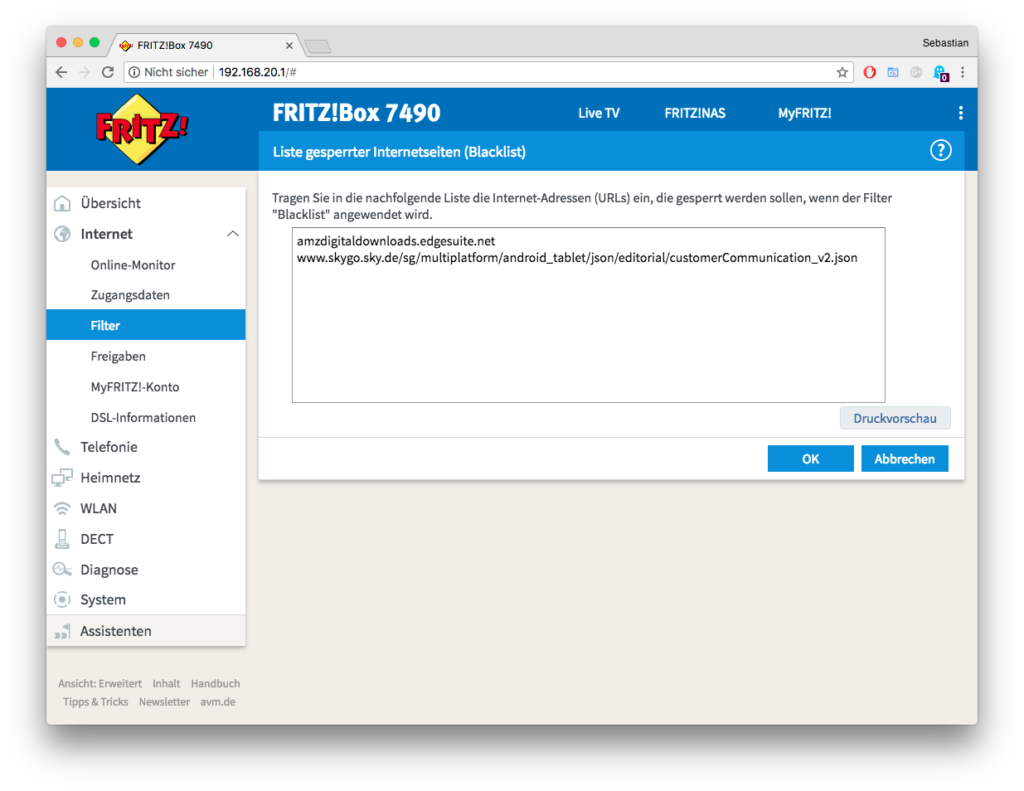
Die Sperrliste in der Fritz!Box Blacklist sieht bei uns bspw. wie folgt aus
- klickt auf den zweiten Reiter “Zugangsprofile”
- dort dann rechts etwas weiter unten auf den Knopf “Neues Zugangsprofil”
- Oben vergebt ihr einen Namen, bspw. “SkyGo”
- nun setzt Ihr etwas weiter unten den Haken bei “Internetseiten filtern”, stellt sicher, dass “Internetseiten sperren (Blacklist)” aktiviert ist und dass kein Haken bei “jugendgefährdende Internetseiten sperren” gesetzt ist.
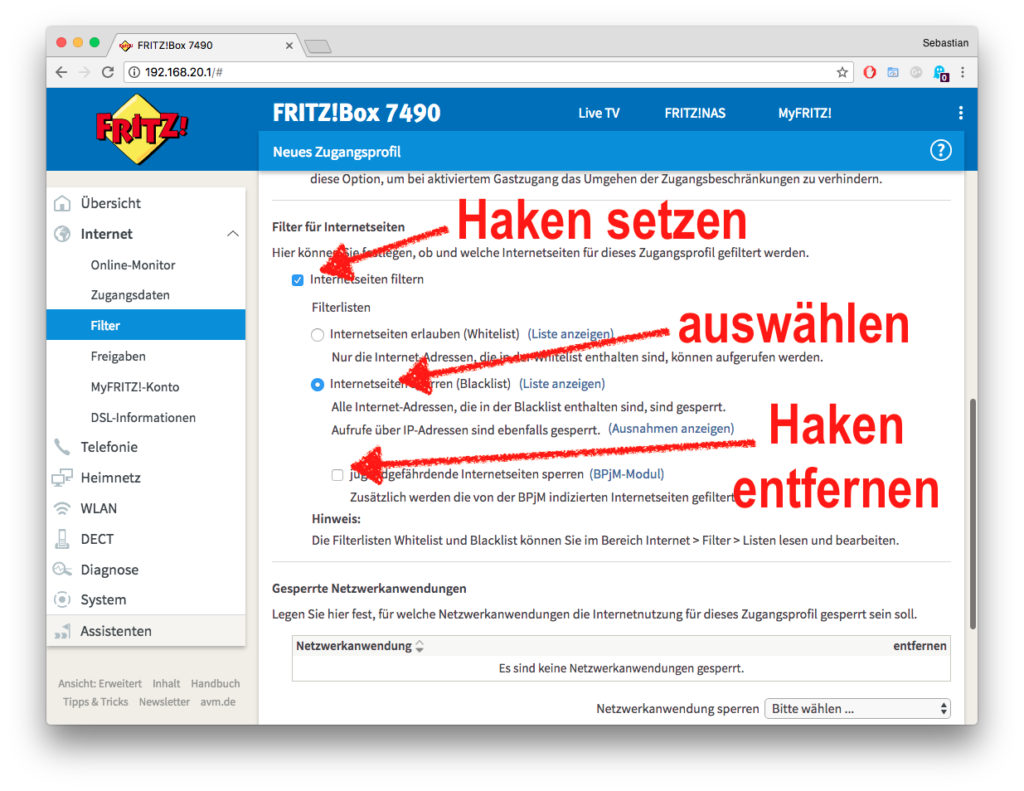
Beim Fritz!Box-Zugangsprofil den Punkt Internetseiten Filtern setzen wie hier gezeigt
- Speichert das Ganze durch klick auf “OK”
- Nun klickt Ihr oben auf den ersten Reiter “Kindersicherung”, sucht Euer Fire TV und klickt rechts daneben auf die Auswahlbox in der Spalte “Zugangsprofil” – dort wählt Ihr das eben angelegte Zugangsprofil aus (bspw. “SkyGo”)
- Klickt unten recht nun auf “ÜBERNEHMEN”

Nun nur noch für jedes Fire TV das korrekte Zugangsprofil zuweisen und unten auf Übernehmen klicken
Die Änderungen bei Fritz!Box-Modellen werden in wenigen Sekunden umgesetzt – Ihr könnt also gerne direkt SkyGo auf Eurem Fire TV starten und alles sollte wie früher funktionieren.
2. SkyGo installieren (falls nicht schon geschehen)
Falls Ihr SkyGo noch nicht installiert habt, schaut einfach in unserer ausführlichen Anleitung nach: Anleitung: SkyGo auf dem Fire TV installieren.
3. Beim Start von SkyGo 2-5 Minuten warten
Wenn Ihr nun die SkyGo App startet, seht Ihr das grüne SkyGo Logo um einige Zeit länger als vorher. Bei uns ist es etwa 2 Minuten zu sehen. Falls es länger als 5min dauert, installiert mal SkyGo in Version 1.92 von unserer Webseite.

Das SkyGo Start-Logo wird nun um einiges länger angezeigt – keine Panik, das ist nun normal
Falls Ihr die Fehlermeldung sofort nach Start erhaltet, dann habt Ihr Schritt 1 nicht korrekt durchgeführt – oder im schlechtesten Fall: Euer Router kann keine URLs blockieren.
Ansonsten könnt Ihr SkyGo nun wie gewohnt nutzen – am besten verwendet Ihr dafür unsere Tastaturempfehlung Logitech K400. Beim Fire TV Stick 2 & Fire TV 3 benötigt Ihr noch ein USB-OTG-Kabel. Beim Fire TV Stick 1 gehen nur Bluetooth-Tastaturen.
Was meint Ihr?
Warum versucht Sky, zahlende Nutzer von ihren Inhalten so tatkräftig auszuschließen? Warum veröffentlicht Sky nicht eine offizielle App fürs Fire TV oder Android TV und somit Nvidia Shield? Wie findet Ihr den dirty Hack, einfach den Zugriff auf die Fehlermeldungs-Datei zu blockieren? Stört es Euch, 2-3 Minuten beim Start der App länger zu warten?
Unterstütze unsere Arbeit - Danke sagen

Dir haben unsere Beiträge weitergeholfen und du möchtest uns gerne bei unserer Arbeit unterstützen?
PayPal Spende
Gib uns einfach via PayPal einen Kaffee aus
amazon Einkauf
Verwende bei deinem nächsten amazon Einkauf folgenden Button. Wir erhalten von amazon eine kleinen Anteil für die Vermittlung. Für dich entstehen keine Nachteile und auch der Preis bleibt gleich.Bleib immer auf dem Laufenden

Folge uns










Ergebnis: Auf beiden Fire Sticks Gen2. läuft die 1.92 wieder mit dem block.
Auf meinem Andoid Tablet habe ich nach dem URL Block leichte Ruckler mit der neusten Version. Kann aber nicht genau sagen ob es daran liegt.
Auf meinem gerootetem Android Handy geht die neuste Version nicht. Mit der 1.92 geht es zwar im Netzwerk (mit dem Block) aber sobald ich in das Mobilfunknetz gehe, sagt er ich muss updaten.
Außerdem hat sich die Anzahl meine Geräte erhöht: Ich kann leider nicht nachvollziehen von welchem Android Gerät ich nun mehrere in der Liste habe… da immer das gleiche da steht
Hi Florian,
ja – leider funktioniert der Block nur, wenn Du über die Fritz!Box im Internet bist. Hier könntest Du evtl. ein VPN zu Deiner Fritz!Box einrichten. Vermutlich gibt es aber auch die ein oder andere App, die eine URL blockieren kann – hier ist uns aber nichts konkretes bekannt.
@alle:
Falls jemand von Euch eine solche App kennt: Gerne veröffentlichen wir eine Anleitung für Android im Allgemeinen.
P.s.:
Wir werden es nicht schaffen, für jedes einzelne Routermodell eine Anleitung zu schreiben.
Mit der App Drony sollte dies zu bewerkstelligen sein.
Ein VPN Proxy Server Emulator. Aber ich komm leider bei den Filteroptionen als Laie nicht weiter. Entweder blockt er AFTV komplett, oder alles ist frei.
Hallo Sebi,
habe bisher den Silk Browser benutzt. Nachdem nun das zweite Mal seit Ende Januar die Geräteliste voll war, durch die ständigen Einträge bei Anmeldung, suche ich nach einer neuen Lösung. Hab mir hier alle Beiträge durchgelesen. ES läüft nun auch wieder mit Sideloading und der modifizierten apk, oder eben mit dem URL Blocking im Router.
Jetzt habe ich mich gefragt , ob dieses URL Blocking der Fehlermeldungen auch die immer wieder neu mommenden Geräteeinträge verhindert ? Dann könnte man den Silk weiter benutzen und ich müsste nicht auf das Sideloading umsteigen.
Habt Ihr das schonmal probiert, ob dann die Einträge verhindert werden ?
Gruß
Hallo Sebi,
zunächst mal ein ganz großes Dankeschön zu Deiner Seite und Deinem Support!!!
Bis zum letzten letzten Katz und Maus Spiel hat alles prima geklappt.
Nun bin ich einfach mal über den Silk Browser gegangen und Sky Go funktioniert tadellos.
Man muss lediglich auf Desktop Modus umstellen damit man den „Start Pfeil“ erhält.
Funzt auch mit der FTV Bedienung.
Viele Grüße
Dirk
Hi,
habe gestern nach der wunderbaren Anleitung via Fritzbox 7490 Skygo auf dem TV Stick 2 zum Laufen gebracht – vielen Dank dafür.
Heute wird der Stick nach Neustart zwar im WLAN erkannt, hat aber keinen Zugriff zum Internet (Home ist derzeit nicht verfügbar…)
Stelle ich die Kindersicherung wieder auf “Standard” kommt der Stick ins Internet, aber Skygo läuft erwartungsgemäß wieder zur blauen Fehlermeldung auf.
Also im laufenden Betrieb die Kindersicherung wieder auf “Skygo” geschaltet, Fehlermeldung bleibt aus aber das Startbild von Skygo bleibt nun mehr als 105 Minuten stehen – nix geht mehr.
Was nun?
Hallo Olaf,
Ich habe genau das gleiche Problem und kann es auch nicht lösen. ☹️
Hallo Olaf und Marcus,
dieses Problem hatte ich auch, es wird dadurch verursacht, dass FRITZ!OS beim Setzen eines Filters für Internetseiten automatisch auch den direkten Zugriff über IP Adressen sperrt (damit der Filter nicht durch direkten Zugriff umgangen werden kann). FireOS greift aber offenbar direkt, also über IP Adressen auf die Inhalte des Startmenüs zu und dieser Zugriff wird von der FRITZ!Box jetzt geblockt und verursacht die beschriebene Fehlermeldung.
Die Lösung ist die IP Adressen auf die das FireTV zugreifen möchte in der FRITZ!OS Oberfläche unter: Internet > Filter > Listen > Erlaubte IP-Adressen => bearbeiten freizugeben, leider sind das sehr viele und nach einem Neustart des FireTV auch mal wieder andere. Die Lösung ist von daher nicht gerade elegant aber funktioniert.
Liebe Grüße
hoenes
Seit der Änderung verliert er immer die Internetverbindung zwischendurch. Neustart dann gehts wieder nen bisschen. Hat das auch jemand?
Ja – habe das gleiche problem, geht evtl. eine andere apk besser ? Nutze 1.9.2
Wieso wollt ihr eigentlich unbedingt die SkyGo App zum laufen kriegen ?
Mit dem Silk Browser funktioniert SkyGo doch wunderbar.
Und wie soll das genau gehen, wenn du mit Silk auf Sky Go landest un dort “Sky Go ist über http://www.skygo.de leider nicht mehr verfügbar – Jetzt zu Sky Go App wechseln und Vorteile genießen.” steht?
Hab’s genau so durchgeführt.
Direkt Stick hat nun gar keine Internet Verbindung.
Hallo Jungs,
erstmal vielen Dank für die super Arbeit. Es hat sicher einige Zeit gebraucht die Lücke zu finden.
Habe jetzt alles nach Anleitung in der Fritz eingebaut und es funktioniert super. Allerdings muss ich den Filter
im normalen Fire TV Betrieb im Router wieder deaktivieren, da sonst in einzelnen Abständen der Fire spinnt und meldet das er keine Internetverbindung hat. Er zeigt das Netzwerk an, Signal sehr gut, allerdings kein Internet. Das war mir erst aufgefallen nachdem ich der Fritz den Filter verpasst und dem Stick die Kindersicherung skygo zugeordnet hatte. Wenn man es weiß, deaktiviert man es halt bis man skygo dann wieder nutzen möchte.
Beste Grüße
Thomas
Hey Leute, sagt mal, ich nutze den Fire TV um skygo zu schauen. Hat auch immer super geklappt,danke dafür. Aber seit ein paar Tagen kann ich nur noch Filme schauen. LIVE Events, wie Fußball spielt die App nicht ab. Gibt es dafür eine Begründung oder kennt jemand das Problem? Ich hatte bereits zweimal das Problem mit der vollen internen Geräteliste. Das konnte ich aber klären und in diesen Fällen war es überhaupt nicht möglich irgend etwas abzuspielen, daher gehe ich dieses Mal von einem anderen Problem aus. Es gibt auch keine Fehlermeldung oder sonst etwas. Es wird lediglich abgebrochen. Danke für eventuelle Antworten.
DENNIS
Danke für die schnelle Hilfe, echt sau stark.
Ich hätte noch eine Frage, ist das sperren einer URL auch mit einem Telekom Router möglich?
Lade dir die Betriebsanleitung von deinem Router runter. Da kannst du nachschauen.
Die Admins hier haben eine Lösung für das Sky Problem bereitgestellt.
Das sie eine Anleitung für jeden Router bereitstellen, kann man doch nicht erwarten…
Außerdem wenn du schon so eine Freg stellst, wäre es noch zu wissen welchen Router du genau hast und welche Firmware auf den Router ist…
PS: um deine Frage zu benatworten, ja es ist möglich eine URL bei eine Telekom Router zu sperren
und hilft dir das nun weiter?
Wir können wie Nutzer Florian (vielen Dank für den Support Florian!) schon geschrieben hat, nicht für jeden Router eine eigene Anleitung schreiben. Wir veröffentlichen auch nur Anleitungen, die wir selbst getestet haben – und da wir nicht 10 Router hier rumfliegen haben wird das auch nicht gehen.
Bitte informiert Euch in den Anleitungen Eurer Router und/oder sucht bei Google nach einer Lösung.
Hallo schaut euch mal die App Drony an. Da wird ein Proxy Server emuliert in dem man dann auch URLs blocken kann. Die App läuft, ich weiss aber nicht wie man es einstellt. Habe wie viele andere auch nur eine Kabelbox von Vodafone.
Hallo Freddy!
Das Sperren bestimmter (einzeln festgelegter) Webseiten ist in den Speerport-Routern der Telekom leider nicht vorgesehen :-(. Es ist. wenn man sich die Antworten im Telekom-Hilfe-Forum ansieht, ist es auch nicht mehr wahrscheinlich, dass eine solche Funktion jemals Eingang in die Router-Firmware finden wird.
Daher hilft Dir diese Anleitung hier leider nicht weiter…
Super… Danke für die schnelle Hilfe…
für den Login muss man aber das Zugangsprofil wieder auf standard stellen
Hi Spoon, vielen Dank für Deinen Input – bei uns ging die Anmeldung aber auch mit dem Block durch. Hast Du nur die JSON-Datei blockiert oder evtl. eine oder mehrere Verzeichnisse höher oder gar die ganze Domain?
Hallo,hat jemand Erfahrungen mit dem Telecolumbus/PYUR Router?
War bei mir auch so. Wäre sicher nicht verkehrt, das im Artikel kurz zu erwähnen. Ich habe eine Weile gebraucht, bis ich gecheckt hatte, was los ist und warum ich mich nicht einloggen konnte.
Vielen Dank, Ihr seit ja super schnell!
Allerdings habe ich den UnitiyMedia Connect-Box.
Heisst, ich kann Geräte sperren, aber keine URL (www.skygo.sky.de/sg……)
Habt Ihr hierfür auch eine Lösung?
Hi Jens, leider haben wir keine solchen Router. Bitte informiere Dich genau im Handbuch und recherchiere auch mal in anderen Foren und bei Google. Zur Not hilf eine Kabel-Fritzbox weiter. Was auch gehen würde ist ein Raspberry Pi oder einen auf OpenWRT basierenden Router dazwischen zu schalten – und auf diesem die Blockade einzurichten. Die Möglichkeiten sind nahezu unendlich.
Hey Jens , wir müssen wohl warten bis es ne andere Lösung gibt. Ich habe heute alles erdenkliche versucht mit dem scheiß Kasten.
Kopf hoch ,ich denke wir beide sind nicht die einzigen die das Problem haben
Habe das gleiche Problem und hoffe auf eine andere Lösung in naher Zukunft :-))
Hatte bisher keine Probleme mit 1.92. Jetzt habe ich obige Einstellungen ausprobiert:Ergenis, der Start von Skygo dauert viel länger.
Hi errut, bis Montag hatten wir auch keine Probleme mit SkyGo in Version 1.92 – aber seit dem hat SkyGo die Fehlermeldung geändert und SkyGo hat sich sofort geschlossen anstatt nur die Fehlermeldung anzuzeigen und danach normal weiterzulaufen.
Seit dem muss man unseren Hack verwenden, wenn man eine SkyGo APK auf dem FireTV nutzen will.
ßLeider funktioniert das nicht mit den Speedport Routern der Telekom. Da gibt es keine Möglichkeit einzelne URL zu sperren. Hat jemand einen Tipp, außer sich ne FritzBox anzuschaffen?
http://www.salfeld.de
oder auf speedport router anderes os draufmachen… stichwort feetz
Sorry, wenn ich dumm nachfrag, aber wie würde das mit salfeld funktionieren? Müsste ich das auf den Fire TV Stick installieren nund könnte dann darüber die Adresse sperren?
Ja, wird per Sideload auf den FireTV / Stick installiert.
Leider habe ich mir damit die Nacht um die Ohren geschlagen.
Man kommt genau wie bei der Kasperski App an den Punkt beim Einrichten, wo man der App einen Deinstallationsschutz in den Android Einstellungen erlauben soll, was natürlich vom FireTv nicht unterstützt wird.
Schade, denn die Idee mit den Kindersicherungs Apps war gut.
WOW Super Jungs – Danke.
Bei mir ist noch 1.4.3 auf dem AFTV und dank eures Router-Beitrags auf der Fritz Box läuft es wieder wie vorher, OHNE Time-out.
Hehe, da hatten wir den gleichen Gedanken. 😀
Danke für den Tipp Andre, schauen es uns morgen an und updaten ggf. die Anleitung.
Hmm ..Anfangs ging es wirklich super.
Nun habe ich vergleichbare Probleme (hat schon jemand berichtet):
Plötzlich ist die AFTV Box OFFLINE, auch NETFLIX bekommt keine Verbindung.
Stelle ich die Kindersicherung wieder aus, geht bis auf SkyGo wieder alles super…
Ich bin zuversichtlich das ihr irgendwann (wie immer) eine coole Lösung finden werdet.
André
Nein bei mir geht es immer noch sehr gut.
Geniale Anleitung wie immer. Vielen Dank dafür.
Mit Version 1.4.3 (die ich noch installiert hatte) habe ich nicht mal eine längere Wartezeit, er timed scheinbar direkt aus und zeigt mir die Sky Go Oberfläche an. Top!
Hey Benedikt,
vielen Dank für die Info – können es heute noch nicht testen (wollen Champions League schauen), werden es uns aber morgen gleich mal anschauen.
Ihr seid super. Tausend Dank.
Gestern noch am verzweifeln, heute scheint schon wieder die Sonne.
Einfach Klasse.
also männer…hut ab
ein riesen dank für euren fleiß.habe exakt die anleitung befolgt.funktioniert sehr gut.
eine frage…wird man trotzdem noch auf updates hingewiesen?gut möglich, das sky ja mal in zukunft eine stabilere version als die aktuelle rausbringt.
vielen dank nochmal
Also diese Lücke zu schließen, wird eine größere Aufgabe werden für Sky – daher vermuten wir, dass wir mit diesem Hack lange Ruhe haben werden mit Update-Problemen auf dem Fire TV. Was nicht heißt, dass nicht eine bessere sinnvollere Sky Version erscheinen kann – und die auch auf dem Fire TV läuft.
Wir würden Sky einfach raten, Schluss mit dem Blocking-Hickhack zu machen und ihre Energie lieber in eine offizielle SkyGo-Version fürs Fire TV zu investieren.
Also ist die einzigste Möglichkeit, SkyGo wieder zum laufen zubringen, sich eine FritzBox zu besorgen……
Hi Jens, nein – es gibt noch andere Möglichkeiten. Wir haben ein paar Tipps erhalten die sich vielversprechend anhören… haltet also noch ein paar Tage die Füße still. Wir testen.
Hab alles wie beschrieben in meiner Fritzbox eingegeben. Sky funktioniert wieder problemlos. Wenn ich aber dann aus der Sky app heraus die hometaste drücke, dann sagt mir der FTV, dass “Home derzeit nicht verfügbar sei”…”Wir können keine Verbindungen zu Amazondiensten herstellen”. Ist das bei euch auch so? Hab doch mit den Amazondiensten gar nichts geändert? Wenn ich dann über die Einstellungen in die apps gehe, dann funktionieren diese ohne Probleme. Netzwerkverbindung besteht also noch. Komisch…
Komischerweise tritt der Fehler nur bei meinem FTV 2 auf. Bei meinem Stick passiert es nicht. Bei euch?
Das gleiche Problem habe ich auch mit meinem FTV1
Hi Manu, ist bei uns nicht so. Kann ein temporäres Problem sein – oder Du hast noch weitere Zeilen der Blacklist hinzugefügt. Bitte prüfe, ob Du nur diese eine von uns angegebene Zeile in der Blacklist hast und ob der Haken bei den jugendgefährdeten Seiten entfernt ist.
Problem habe ich auch an 2 Sticks – Egal in welche App man geht, geht man zurück kommt die Meldung von Amazon. Eintrag in der Blacklist nur der von Sky und alle Haken überprüft
Super gemacht – Danke !!!
Es gibt für viele Router ein alternatives Betriebssystem, es heißt https://freetz.org und ist sozusagen ein Fritzbox lite Betriebssystem. Aber leider nicht so einfach zu installieren bzw. flashen.
Google hilft aber in vielen Fällen.
Genial Ihr seit Super, DANKE ! bei mir Funktioniert so wie beschrieben
Vielen Dank…funktioniert super….die neue sky go Version ist sowieso Mist…hat nicht mal ne Merkliste
Ihr seit echt spitze!
Gerade mal einen Tag funktioniert das Ganze nicht mehr und ihr habt schon ein „Update“ bereit!
Habe alles laut eurer Anleitung gemacht ( Fritz Box 7360 ). Leider verliert der Amzon Fire TV Stick bei mir anschließend die Internetverbindung…..
Habt Ihr eine Idee? Kann keinen Fehler finde ?
hab genau das selbe Problem :/
Die Internetverbindung ist nicht weg. Du kannst die hometaste gedrückt halten und kommst so in deine apps. Diese funktionieren. Man kommt nur nicht mehr auf die Startseite. Aus irgendeinem Grund werden die Amazondienste unterdrückt / geblockt.
Bei mir auch. Und sobald ich den Filter in der Fritzbox wieder auf Standard stelle, dann ist die Internetverbindung sofort
wieder vorhanden und ATV2 blinkt nicht mehr.
hab Den Fehler auch. Wahrscheinlich, weil meine fritzbox unter dem Reiter „Listen“ Erlaubte IP-Adressen automatisch alles Amazon ip sperrt
Kann sein dass Deine Fritzbox noch eine sehr alte Firmware hat, da gab es glaube ich mal eine Einstellung, dass standardmässig für dieses Profil nur HTTPS-Verbindungen zugelassen sind – schau mal nach ob Du da etwas findest. Es müssen alle Verbindungen erlaubt sein. Und der Jugendschutz-Filter muss deaktiviert sein.
Beschreibung der Filter für die Fritz!Box Version 6.50:
…Wenn ein Filter für Internetseiten aktiv ist, ist der direkte Aufruf von IP-Adressen generell gesperrt….
So wie es aussieht machen die FireTV Geräte/ Android TVs (Amazon App) aber genau das. Es tauchen sehr viele IP-Adressen von Amazon “s3-1-w.amazonaws.com” Verbindungen auf der Liste erlaubter IP-Adressen auf und müssen nachträglich einzeln freigegeben werden.
Die Einstellung, die Sebi vermutlich meint, heißt in dieser Version “HTTPS-Abfragen erlauben”.
Beschreibung:
…Beachten Sie bitte, dass diese Option alle Aufrufe über das Protokoll HTTPS erlaubt! Das gilt auch dann, wenn die aufgerufene Seite in einer angewendeten Filterliste enthalten ist….
Da es sich bei der Seite “www.skygo.sky.de/sg/multiplatform/android_tablet/json/editorial/customerCommunication_v2.json” in der Blacklist um eine HTTPS Verbindung handelt muss diese Option meiner Meinung nach deaktiviert werden.
Keine Ahnung ob die Fritz!Box das Blacklist Thema in einer neueren Version anders behandelt, aber in der Version 6.50 wird dieser Blacklist Workaround so nicht komplett funktionieren –> Fritz!Box / Router Problem.
…aber dann funzt Skygo halt nicht mehr… Teufelskreis
Narbend. Bei mir funktioniert noch alles wie gehabt, auch ohne
Hacks. Benutze allerdings noch die Sky Go App in der Version 1.5.2.
1.5.2 klappt komme rein auch login aber lädt nicht den Film
Servus Jungs, Ihr seid echt ‘ne Wucht !!!
Sky Go v1.9.2 auf meinem FTV2-Stick neu installiert, zuvor die Einstellungen von oben auf meiner FRITZ!Box 7490, App gestartet, Nutzungsbedingungen akzeptiert und Login-Daten eingegeben – funktioniert so, als sei nie etwas gewesen!
Ich habe den Eindruck, dass die Streams sogar schneller starten wie zuvor …!?!
Anm.:
Das Problem mit der fehlenden Internetverbindung und dem leeren Homescreen hatte ich beim 1. Start der App auch. Dann habe ich den Stick nochmals neu gestartet und dann ging’s OHNE Fehlermeldungen ganz normal! :-))
Zusatzfrage zur Datei “customerCommunication_v2.json” …
Seitdem SKY seinen Webauftritt vor kurzem neu gemacht hat (jetzt ist alles weiß/heller, vorher war’s ja schwarz wie die Nacht), wurde meine Geräteliste zurückgesetzt (war das bei anderen auch so?). Jetzt ist mir aufgefallen, dass nur mein SAMSUNG Tablet an 1. Stelle der Liste neu registriert ist (da hatte ich vor 2 Tagen auch schon mit der neuesten APP geschaut – also alles gut). Und jetzt, wo die v1.9.2 auf dem FTV2 mit dem URL-Block wieder läuft, schaue ich jetzt schon seit 2 Stunden unter “Meine Sky Go Geräte”, aber der FTV2 taucht dort einfach nicht auf!!! Aktualisiert SKY die Liste über Nacht oder haben wir nun mit unseren Sticks einen “Freischuss”, weil die “customerCommunication_v2.json” – wie der Name schon sagt – nicht nur für die Fehlerbehandlung mit dem SKY-Server zuständig ist, sondern auch für den “Gerätelisteneintrag”, der jetzt nicht mehr erfolgt??? :-)) Wäre ein sehr nettes “Zusatzfeature” …
Und nochmals: Great job – well done guys!
… und was ich vllt. bei der Gelegenheit auch noch erwähnen sollte:
Ich schaue gerade – OHNE dass ich SKY GO EXTRA gebucht hätte – parallel auf dem Tablet das eine CL-Viertelfinalrückspiel und auf dem FTV2 das andere !!! [Ggf. klappt das ja auch nur, weil ich mit einer IP in München ankomme?!? – muss ich die Tage ‘mal auch anders testen!]
Hey EAFW67, vielen Dank für Deine ausführliche Hinweise.
Das mit der Geräteliste müssen wir beobachten. So genau können wir das noch nicht sagen, da wir unsere Liste vor ein paar Wochen zurückgesetzt haben (noch keine 60 Tage her) – und bei den uneindeutigen Bezeichnungen in der Liste kann man keine Aussage treffen.
Theoretisch wäre es aber möglich, dass Sky die Geräteliste und auch die Anzahl der Streams über den Abruf dieser JSON-Datei macht… nach dem was wir da alles gesehen haben?
Wozu wir aber nicht anstiften wollen, ist SkyGo illegal zu nutzen – also ohne SkyGo Extra gebucht zu haben, mehr als einen Stream zu verwenden. Oder mit einem Account mehrfach an Freunde rauszugeben. Bitte haltet Euch an die Vorgaben von Sky.
Verwendet SkyGo legal!
Hat einer noch die alt 1.4.3? Diese Wartezeit nervt tierisch
Nimm die 1.5.2. Die geht aktuell ohne Routerveränderung. Google einfach nach “skygo 1.5.2 apk”.
Ich habe alles versucht mit der 1.92, nichts hat geklappt…..
Die 1.5.2 runtergeladen, alles läuft, auch ohne Routerveränderung….
Fragt sich jetzt natürlich, wie lange, aber es läuft…..
Super Tipp. Bin zurück auf die 1.5.2 Version und siehe da es funktioniert wieder. Aber die Frage ist wirklich, wie lange … 🙂
Bei mir hat der Fire Tv leider sofort keine Internetverbindung mehr sobald ich das angelegte SkyGo profil auswähle. Ist mit Netzwerk verbunden aber kein Internetzugang mehr
@Kai: Lösung ggf. wie ich in meinem Post v. 11. April 2018 um 22:29 Uhr geschrieben habe?
Hallo, habe auch das Problem, dass mein Router das nicht kann, allerdings kenn ich es, dass man so etwas auch, dass man solche Adressen sperren kann auf dem Gerät selber in der Host Datei. Gibt es zufällig so etwas nicht auch auf dem Fire Tv?
Leider kann man die Hosts Datei auf dem FireTv / Stick nur mit Rootrechten ändern.
Aber anschauen kann man sie sich mit dem ES-Manager… ich glaube unter System/etc/hosts
Ich hab den Fehler auch. Wahrscheinlich, weil meine fritzbox unter dem Reiter „Listen“ Erlaubte IP-Adressen automatisch alle Amazon-IP’s sperrt, wenn man die Blacklist aktiv hat
Top und Danke für die Anleitungen! Leider ist es mir mit meinem Router nicht möglich URL‘s zu sperren.
Wird es ein Update der App geben? Danke
WICHTIGE INFO: Wie Tim bereits geschrieben hatte funktioniert skygo in der Version 1.5.2 aktuell ohne jegliche Routerveränderung.
SUPER!!!!
Könnt ihr diese Version zum Download bereitstellen?
Google einfach “skygo 1.5.2 apk”. Habe die Datei von apkmirror genommen.
Haben die SkyGo 1.5.2 als APK auf unserer Downloadseite bereitgestellt
1.5.2 klappt komme rein auch login, aber film lädt nicht.
Ich werde SkyGo wohl weiter mit dem Silk-Browser nutzen (Anleitungen hierzu findet man etliche im Netz). Zunächst war ich zwar auch der Auffassung, dies würde nicht funktionieren, da ich lediglich ein Standbild erhielt. Hat man dieses Standbild, muss man nochmals in der unter dem Bild erscheinenden Leiste auf “Play” oder “Pause” drücken und es läuft anstandslos – denkt jedoch daran, über die Menutaste des FireTV im Silk-Browser die Desktop-Ansicht zu wählen.
Da einige darüber berichteten, dass sich durch die Nutzung von Silk die Geräteliste füllt, stelle ich mir die Frage, ob dies vielleicht an der Nutzung von VPN liegen könnte. Die SkyGo-Nutzung habe ich ja bezahlt, weshalb man VPN ausschalten könnte.
Liegt nicht an vpn. Ist immer so beim silk browser. Check mal deine Liste. Jedes mal wenn du nen stream startest kommt ein Gerät rein. Irgendwann sperrt sky den skygo Zugang und es wird nervig es freischalten zu lassen. Warum sich also so nen Stress machen wenn es auch anders geht.
und 9ball, du hast sicher nicht für skyGo bezahlt. das ist ein kostenloser zusatzservice von sky
Hallo,
bei mir war nach 89 Einträgen SChluß und nach ca. 6 Wochen. Also verfiss den Silk und glaube den Spezialisten hier !!!!
https://www.apkmirror.com/apk/sky-deutschland-fernsehen-gmbh/
Es gut, probiere es mal heute Nachmittag aus.
Habe gestern SkyGo über SILK geguckt… naja ist nicht optimal……….
Danke für den TIpp mit der “skygo 1.5.2 apk” auf mein AFTV 2 läuft sie gut und ohne einträgen in der FritzBox. Frage ist nur wie lange und was an der App anders ist als an der 1.9.2.apk?
Solange es geht kann man es ja so nutzen. Die Option mit den geänderten Routereinstellungen bleibt ja bestehen.
Die Routereinstellungen in der FritzBox hab ich rausgenommen bzw gelöscht.
Ich meinte, dass man umswitchen kann wenn es mit der 1.5.2 nicht mehr geht. 😉
Ich finde die 1.5.2 apk nicht in den Downloads. Kann mir da jemand auf die Sprünge helfen?
Vilen Dank im Vorraus
https://www.apkmirror.com/apk/sky-deutschland-fernsehen-gmbh/
z.B
Auf den link von Jens klicken, ganz nach unten scrollen und Augen auf machen ;P
Ich habe die Version 1.5.2.apk installiert auf einem FireStick1. Die App läuft auf dem Stick. Nur die Streams macht er nicht auf (Kreis dreht sich). Mehr passiert leider nicht.
Woran kann das denn liegen?
Hast dunen clean installiert gemacht? Oder haste eine alte apk einfach deinstalliert und die neue drüber? Vielleicht ml Cache leeren, daten löschen und stick neustRten…
Vielleicht auf geräteliste checken wieviel Geräte registriert sind
Hab genau das gleiche Porblem .. liegt dann wohl am Gerät.
Hat schon jemand eine Version gefunden die auf dem Stick (1.version) läuft?
Hallo Sebi,
Kann man das bei einem jb ipad genauso anwenden? Müsste ja nur der geblockte link geändert werden (von android auf ios).
Gibt es da schon Erkenntnisse?
@AB: Du meinst bei einem iPad im Netzwerk?, das geht aber wenn du es über das mobile datennetz versuchst geht es nicht.
Ich glaube auch dass es prinzipiell nicht so leicht ist bei einem Apple System eine alte Version/ alte App draufzubekommen.
Wenn du einen AQpp Downgrade hinbekommst und es nur im Lan/Wlan nutzen willst, geht die Methode
@Florian
Ich benutze nur wlan. Die alte Version habe ich auch noch. Ich brauche nur den richtigen blacklist link da der oben genannte ja nur für android ist
(www.skygo.sky.de/sg/multiplatform/—————–>android_tablet<—————-/json/editorial/customerCommunication_v2.json
Hat jemand einen TP-Link Router (ich habe den AC1750) und es hinbekommen? Bei Access Control kann man leider nur Hauptdomains wie http://www.sky.de blocken lassen, nicht aber die komplette URL wie oben..
Danke für jede Hilfe!
Und Danke an die Jungs von AFTVhacks 🙂
https://m.downloadatoz.com/sky-go/de.sky.bw/sky-go,v1.4.3.html
Hier der link zu Version 1.4.3
Hi Jens,
hilft mir das bei meinem Problem weiter?
Danke und LG
Ich habe gerade die 1.5.2 App auf meinem Philips Android TV ausprobiert… Leider startet diese nicht.
Leider habe ich auch nur einen TP Link Router, das eingeben ist daher schwierig 😀 …
gibt es neue Lösungsansätze?
Kann es sein das es von Gerät zu Gerät unterschiedlich ist mit den APP’s die laufen. Es kann auch sein die Update abfrage geblockt werden (siehe Tutorial) muß.
Habe mir gerade auch die Version 1.5.2 heruntergeladen……
Macht leider nix, nur schwarzer Bildschirm beim starten ???
Woran kann es liegen……….
Bitte brauche euere Hilfe…….
Also auf dem Stick (1.Version) klappt der Trick mit Version 1.5.2 bei mir nicht.
Streams laden ewig und es passiert nichts.
Hat jemand schon eine Version auf dem Stick 1 zum laufen gebracht?
Mein Router lässt leider keine einzelnen URL blocken
Die alte Version 1.5.2 läuft wunderbar auf meinen AFTV 2.
Danke für den Tip.
Die 1.9.2. läuft auch wieder wenn man mit dem ApK Editor die Versionsnummer und -Code nach oben ändert!!! 😉
Wie geht das????
Also bei mir läuft es nixht…….
Werkseinstellungen zurücksetzen?????
-Die App APK Editor aus dem Playstore laden
-In der App die originale 1.9.2 apk Datei auswählen
-App-Infos bearbeiten
-Versionscode auf 99999 ändern
-Versionsnummer auf 999.999.999.
-speichern
Die neu angelegte apk des Editors (gen_signed.apk) NEU installieren!
Damit verschwindet die Fehlermeldung. Erfolgreich auf FireTV und Sony Handy mit Android Oreo.
Have Fun
@Teramuvee: Magst du deine bearbeitete apk evtl bereitstellen? Für das iPhone gibt es logischerweise keinen apk editor :-/
@Teramuvee:
Danke für den Tipp mit dem „APK Editor“ !
Siehe auch mein Post weiter unten v. 12.04.2018/21:19 Uhr, wo ich die App-Infos der original „Sky Go 1.9.2“-APK-Datei bearbeitet und mit den Daten der aktuellsten Sky Go App „gefüttert“ habe …
Teramuvee… DANKE!!! du bist mein Held!!
Was ich nur komische finde, ist, dass die App nur einen schwarzen Bildschirm zeigt……..
Vorher mal nen Cleaner durchjagen.Also bei mir funzt es wunderbar.Hab sogar den Eindruck das sich die App und Streams viel schneller als vorher öffnen…mal sehen wie lange das gut geht 😉
Auf welchen Gerät testest du denn überhaupt?
Kann den Trick nur auf FIRE TV bestätigen!
Eventuell könnte man die .APK im Download Bereich zur Verfügung stellen?
Die App startet, aber mein login sagt er mir, ich soll den Kundenservice anrufen 😀
Kann es sein, dass das kommt, wenn die Geräteliste voll ist?
Ihr seid die aller Besten!
Habt mir gestern Champions League gerettet und Fußballfans wissen, dass man Real – Juve nicht verpassen durfte;-)
Klasse, dass ihr euch für uns hinsetzt und so schnell Lösungen findet!
Habe habe auf Anregung von Teramuvee (siehe Post etwas weiter oben) mit dem APK Editor die original “Sky Go 1.9.2”-APK-Datei bearbeitet (= “App-Infos bearbeiten”) und (1) mit den Daten der aktuellsten Sky Go App “gefüttert” – nämlich:
– “Versionscode” auf 1517503759 ändern | Original: 69795
– “Versionsnummer” auf PR12.5.0.1-500 ändern | Original: 1.9.2
– “Minimale SDK-Version” auf 16 ändern | Original: 17
– “Ziel-SDK-Version” auf 23 ändern | Original: 24
… (2) alte App deinstalliert und (3) die eben bearbeitete APK-Datei neu installiert und siehe da: Die App läuft wunderbar !!! :-))
So besteht auch keine Gefahr, dass die Münchner irgendwelche “Phantasieversionen” (wie oben mit den “9ern”) am Server sperren.
Ich habe die angepasste Datei “Sky_Go_v1.9.2_(Original)_mit_App-Infos_vPR12.5.0.1_500.zip” für alle, die sie haben wollen, hochgeladen …
Download: http://mystore.to/dl/JzSfCNxv5U
@Teramuvee: Danke nochmals für den Tipp mit dem “APK Editor” !
Super vielen Dank!
Funktioniert einwandfrei
@EAFW67
Gern geschehen,stimmt soweit denkt man wegen der “Phantasieversionen” mit den 9ern natürlich nicht,umso so besser deine schon bereitgestellte optimierte Version!
Vielen Dank dafür. ?
Überragend. Danke. Hast mir Arbeit gespart. War gerade dabei mir den android Emulator auf den Rechner zu installieren. 😉 so ist das perfekt.
Besten Dank! Läuft auf meiner Bqeel-Box mit der modifizierten 1.9.2 auch wieder wie gewohnt. Hatte schon mit dem Gedanken gespielt, auf einen NUC mit Win 10 ausweichen zu müssen. Die Anschaffung kann ich ja nun erstmal zurückstellen 🙂
@EAFW67:
Super Sache, leider frieren bei mir die Streams mit der Version 1.92 nach kurzer Zeit ein und mein FireTV Stick der 1. Generation wird ziemlich warm.
Ich hatte zuletzt die ältere Version de_sky_bw-3281.apk installiert, mit der ich absolut keine Probleme hatte.
Könntest Du diese Version vielleicht auch noch mit dem APK Editor anpassen? Die APK könnte ich ggf. zur Verfügung stellen.
Ich habe das Gefühl, dass der FireTV Stick der 1. Generation für die neuere Version einfach zu wenig Leistungsreserven hat.
Servus d02, kann momentan nicht an meinen Stick ran, weil meine Mädels “Let’s Dance!” anschauen. Versuche aber noch, das für Dich am späteren Abend zu machen … gedulde Dich etwas, zur Geisterstunde solltest Du die angepasste APK haben :-))
So d02, habe meine Mädels ins Bett geschickt, Papa hat noch ‘was zu tun. :-))
Hier nun die von Dir gewünschte Datei …
Jetzt habe ich die Anpassung der “App-Infos” auch für die Version “de_sky_bw-3281.apk” gemacht:
– Versionscode auf 1517503759 geändert >>> Original: 3281
– Versionsnummer auf PR12.5.0.1-500 geändert >>> Original: 1.3.10
– Minimale SDK-Version auf 16 geändert >>> Original: 17
– Ziel-SDK-Version auf 23 geändert >>> Original: 18
Die Datei “Sky_Go_1.3.10_de_sky_bw-3281_(Original)_mit_App-Infos_vPR12.5.0.1-500.zip” kannst Du unter http://mystore.to/dl/CpDTCYGNEX downloaden.
Getestet habe ich diese auf meinem FTV2Stick nicht! Das machst Du ja auf Deinem FVT1Stick … :-))
Nicht vergessen: Die aktuell installierte Version VORHER deinstallieren!
Gib hier ‘mal Rückmeldung, ob’s (überhaupt) und wie’s läuft … noch immer Wärmeprobleme?
Have fun!
@EAFW67:
Besten Dank für Deine schnelle Rückmeldung. Ich habe die modifizierte Version 1.3.10 (de_sky_bw-3281.apk) gerade auf meinem Stick installiert und getestet.
Ergebnis:
Die App lässt sich installieren, startet auch und man kann sich bei Sky Go einloggen.
Leidet erscheint beim Starten eines beliebigen Streams die Meldung:
+++ Es ist ein Fehler aufgetreten. BItte versuchen Sie es später noch einmal.
Möglicherweise haben Sie bereits vier Geräte für Sky Go registriert. Wenn Sie dieses Gerät registrieren wollen, setzen Sie bitte auf skygo.sky.de unter “Einstellungen” Ihre Geräteliste zurück. +++
Da ich ein Problem mit der Geräteliste ausschließen kann, scheint diese Version also leider auch nicht mehr zu funktionieren. Ich hatte es in der Zwischenzeit auch bereits mit der hier mehrfach erwähnten 1.5.2 probiert. Damit startet bei mir leider auch kein Stream (keine Fehlermeldung, nur unendlich drehender blauer Kreis).
Hat mittlerweile bereits jemand eine App-Version erfolgreich mit einem FireTV Stick der 1. Generation getestet?
@EAFW67 und @d02: hab mal beide modifizierte Versionen (1.92 und 1.3.10) auf meinem Fire TV Stick (1. Generation) getestet und Folgendes festgestellt:
– Version 1.92: lässt sich installieren und auch starten, aber leider ruckeln alle Streams. Hab auch diverse Tipps (feste Auflösung, etc.) ausprobiert, aber ohne Erfolg.
– Version 1.3.10: lässt sich installieren und auch starten, die Streams starten auch und laufen dann für ca 30s ruckelfrei bis der Stream einfriert. Bei Live-Streams (wie z.B SkySportNewsHD) friert nach ein paar Sekunden das Bild ein, aber der Ton läuft weiter.
Also scheint es bis jetzt für den AFTV-Stick der 1. Generation noch keine funktionierende Version zu geben 🙁
@Jay_M:
Das ist ja interessant. Das von Dir beschriebene Verhalten mit dem Einfrieren der Videostreams bei weiterlaufendem Ton hatte ich bei der 1.9.2, während die 1.3.10 auf meinem FTV Stick Gen. 1 ja gar keinen Stream starten konnte.
Für Nutzer des ersten FireTV Sticks bleibt wahrscheinlich nur, sämtliche zur Verfügung stehenden Sky Go-Versionen einzeln durchzutesten.
hallo EAFW67 ,
dein download steht nicht mehr zur Verfügung ? erbitte um Hilfe
file not found ; (
Sky Go 1.5.2 funktioniert bei mir auf dem Fire TV Stick 2 ohne Probleme…
Auf dem fire Stick 1 leider nicht
Bei mir auf den neuen TV Stick 3 auch nicht……..
Testet doch ‘mal damit >>> Download: http://mystore.to/dl/JzSfCNxv5U
Sorry, für die doofe Frage, aber…..
wie bekomme ich die .zip Datei auf die Box ?
Am besten gar nicht. 😉 musst die apk extrahieren und sideloaden.
(1) Du musst zunächst die ZIP-Datei downloaden, dann
(2) entpacken. So erhältst Du die APK-Datei.
(3) Die schiebst Du dann z. B. mit dem “ES File Explorer” (ESFE) aus dem Amazon App Store (https://www.amazon.de/ES-Mobile-File-Explorer/dp/B008K6HN8I) auf Deinen Fire TV und installierst
(4) dann die angepasste Sky Go App auch mit dem ESFE.
… soweit verstanden?
Wenn du ein android handy hast kannst du es auch mit der app agk fire machen. Per Windows mit adb link. Ggf einfach mal googeln.
Kannst auch im File Explorer die .top Datei öffnen. Also kein zweites Gerät notwendig
.zip nicht top … Sorry
Mega gut hier, danke!
Super super super!!!!!
Läuft wieder ……
Ihr seit die besten!
Die gepatchte Version läuft 1a auf einem AFTV1.
Habe diese mit abdLink draufgeschoben. Musste aber diesmal das ursprüngliche 1.9.2-apk manuell deinstallieren.
VIELEN DANK!
Großes Tennis!
Servus, super Tipp. Leider kommt bei meinem FireTV Stick bei jedem Start “Home ist derzeit nicht verfügbar”. Über Einstellungen kann man die Apps zwar nutzen, aber Amazon-Filme und Serien lassen sich mangels fehlender Startseite nicht mehr anzeigen (Kann keine Verbindung zu Amazon-Diensten herstellen). Es wurde nur die oben genannte Adresse vom Router geblockt und alle Haken richtig gesetzt. Woran kann das denn bitte liegen? Vielen Dank
Lies einfach mal die Kommentare um Himmels Willen. Warum macht das eigentlich niemand mehr??
Manu, es gibt noch keine Lösung darauf.
Könnten die Admins bitte mal den Artikel anpassen?
Ja frag mich auch grad warum CardB das jetzt noch so umständlich machen will ???
Besten Dank für die Anleitung, hat bei mir auch auf dem Smart TV (Android) von Philips super funktioniert!!!
Ps: falls es einen Blog gibt wo auch Android TV´s so was wie hier in der ART gibt bin ich über jeden Tipp dankbar.
Merci
Besten Dank für die Anleitung, hat bei mir auch auf dem Smart TV (Android) von Philips super funktioniert!!!
Ps: falls es einen Blog gibt wo auch Android TV´s so was wie hier in der ART gibt bin ich über jeden Tipp dankbar.
Merci
Hallo Zusammen,
als erstes möchte ich sagen, dass es funktioeniert hat. ABer mit problemen.
Ich nutze die VErsion 1.8.1 und habe die Einstellungen vorgenommen, wenn ich jedoch den Stick ausmachen und den Tv dazu und am nächsten Tag den Stick starten möchte, sagt er mir das er trotz Internet keine Verbindung hat. Entferne ich die Kindersicherung für SkyGo und verbindet er sich sofort. Danach kann ich die Kindersicherung wieder eintragen.
Gibt es dafür auch schon Lösungen?
Vielen Dank
Marcus
Leute, bitte nicht so faul sein und einfach die Kommentare lesen.
Hallo zusammen,
wenn ich die Blacklist über meine Fritzbox aktiviere funktioniert Netflix nicht mehr, sehr suspekt…der Rest funktioniert einwandfrei
könnt ihr das mal prüfen ob das bei anderen auch vorkommt?
Gruß
Ich möchte Allen hier mal für die geniale Arbeit Danken!
Schon ein Knaller, auf was für Ideen manche Leute kommen – echt genial.
Vielen, vielen Dank!
Was ich da so herauslese (ja Manu 😉 ich habe alles gelesen) gibt es scheinbar die Möglichkeit sky go wieder zu benutzen. Kann mich nur noch nicht entscheiden welche nun die beste/einfachste Methode ist. Werde zunächst die „alte“ skygo Version (1.5.2) testen. Komisch dass es Untetschiede zu div. Sticks gibt. Ich aelbst benutze die Box ohne 4K.
ÜBRIGENS: Großes Lob an die Website bzw. an den Tüftlern von AFTHACKS !!!!!
Ich würde sagen, dass die Datei von Eafw67 die bessere Wahl ist da diese vorgibt die neueste skygo Version zu sein. Damit wirst du länger Ruhe haben.
P.s. Danke, dass du gelesen hast 😉
Ich muss mal kurz Fremdwerbung machen..sorry!
https://forum.xda-developers.com/fire-tv/development/app-skygo-fire-tv-t3776919
Funktioniert ohne etwas umstellen zu müssen.
LG
Eafw67 hatte seine gepatchte Version doch schon längst bereit gestellt. 😉 läuft perfekt
Kann ich nur bestätigen! Läuft perfekt und die Installation ist ohne großartige Einstellungen am Router etc. sofort erledigt!
T O P !!!
Aber da steht nicht, wie genau er es gemacht hat……..
Doch klar… Post vom 12.04. 21.19uhr
Die XDA-Version funktinierte bei mir auf Nvidia Shield sofort.
Vielen Dank an alle für die Tipps und Hilfen!
Greetz
cgi2011
Mein Browser lässt den download von der xda-developers Seite nicht zu. Kann jemand die apk irgendwo anders hochladen?
Danke
Hier nochmal: http://mystore.to/dl/JzSfCNxv5U
Danke für den Tipp, stand gestern auch wie ein begossener Pudel da, als ich es bemerkt habe.
Jetzt mal eine Frage für die versierten unter euch, gibt es eine VPN App für den FireTV Stick mit der ich mich auch aus dem Ausland aus in meine FritzBox anmelden und die deutsche IP und natürlich die Blocking Einstellung für SkyGo nutzen kann? Ich bin über jeglichen Input dankbar.
VG,
Nick
Was genau hast du vor? Du kannst deinen Stick und damit auch skygo nun in der ganzen EU nutzen. Im nicht EU Ausland brauchst du eine vpn um eine deutsche ip zu bekommen (nix einwählen in deine Fritzbox oder so). Die einzige gute, die auch auf dem Stick bzw FTV funktioniert, ist mE ipvanish. Nutze ich schon lange. Bekommt man online auch immer wieder Rabatt.
Ergänzung: Voraussetzung ist natürlich, dass du die gepatchte skygo app benutzt (siehe vorherige Kommentare) und nicht den umständlichen Weg von aftvhacks mit der Fritzbox.
Ich nutze schon länger Nord VPN, die Android App läuft ebenfalls auf allen Fire TV Geräten zuverlässig.Durch richtig gute 2 bzw. 3 Jahresangebote sehr preiswert und gut.
Habe nun den umständlichen Weg von aftvhacks verwendet und mir zusätzlich auf meinem NAS einen OpenVPN Server erstellt, dann einen OpenVPN Client auf den FireTV Stick gezogen und auch dem NAS das oben genannte Zugangsprofil per FritzBox gegeben. Es hat funktioniert. Die gepatchte Variante wäre sicherlich sauberer, muss nur die Tage gucken, ob die Zeit dafür reicht bis Ende nächster Woche.
Zum Einen hast Du Recht, EU-Ausland klappt, jedoch wollte ich den möglichen Fortuna Aufstieg von den VAE aus und von den Seychellen aus sehen, in den nächsten 21 Tagen. Das klappt ohne diese Lösung nicht. Sieht jedoch gut aus jetzt 🙂
Habe mal eine Diskussion bei SKY gestartet:
https://community.sky.de/thread/55510
Die wollen lieber Zweitkarten und Tickets verkaufen…..
Schade, meiner Meinung nach nicht Kundenfreundlich……..
Kundenfreundlich scheint eh für Sky ein Fremdwort zu sein, reine Verzweiflung da sie mit ihrer Preis und Content Politik zz eher total versagen. Die hängen sich nur noch an den Bundesliga und Champions League Spielen die sie noch haben und versuchen den Kunden noch zu gängeln das man ja die Spiele für in dem Sinne lau mit SKYgo nicht auf einem grossen TV genießen kann. Selbst Eurosport und DAZN haben dies erkannt das dies nur Kunden vergrault. Wünsche mittlerweile Sky das sie mit diesem Verhalten mächtig eins auf die Fresse kriegen, vielleicht ändern sie es ja dann mal!
Hey. Mit der Sperrung im Router klappt das mit der App wieder. Für zu Hause völlig ok. Aber wenn man den Stick mit zu einem Freund nehmen will, ist das nicht die beste Lösung.
Arbeitet ihr noch an anderen Lösungen?!
Lg
Und auch hier wieder>>>Vorherige Kommentare LESEN!!!<<< Dauert 2 Minuten und dein Problem ist behoben! Ohne Worte
Es ist wirklich unfassbar… 😉
… Und das geht jetzt immer so weiter wenn die Admins nicht endlich mal den Artikel anpassen. Verstehe ehrlich gesagt auch nicht was die Jungs die ganze Zeit treiben… @Sebi: bitte…
Die von Teramuvee entdeckte Methode funktioniert mit der von EAFW67 bereitgestellten APK auf mehreren FTVS2 wie gehabt – vielen Dank dafür.
Natürlich geht mein Dank auch an Sebi für diese Seite und an Florian für den Support hier unter den Beiträgen – weiter so!
Großartig, vielen Dank. Die gepatchte Version läuft auf meinem FTV-Stick und auch einwandfrei auf meinem Sony TV XE 9005.
vielen Dank für die gepatchte Version, funktioniert einwandfrei.
Habe allerdings das Problem, dass ich die Version per Adblink vom PC aus installiert habe.
Nun finde ich die App lediglich unter Einstellungen und alle Apps verwalten und kann sie von da aus starten.
Unter den normalen Apps taucht diese leichter nicht auf, jemand ne Idee woran das liegen kann? Die vorher installierte Version habe ich deinstalliert.
Halte mal die Hometaste gedrückt und geh auf Apps. Da müsste sie eigentlich drin sein. Wenn nicht ist dein fire os wahrscheinlich nicht auf dem neuesten Stand.
Ich weiß ich nerve;)
Aber hat denn niemand eine Lösung für iOS
EYYYY Vielen Dank! Super Lösung. Es läuft wieder, ich bin so happy und die Anleitung ist echt mega einfach, hab sogar ich hinbekommen 😉 cheers!!!!
Kann mir jemand helfen, wie ich die dementsprechende Einstellung auf dem Router Unitymedias vornehme?
hast du schon eine Lösung gefunden Tobias?
Besten Dank für Deine schnelle Rückmeldung. Ich habe die modifizierte Version 1.3.10 (de_sky_bw-3281.apk) gerade auf meinem Stick installiert und getestet.
Ergebnis:
Die App lässt sich installieren, startet auch und man kann sich bei Sky Go einloggen.
Leidet erscheint beim Starten eines beliebigen Streams die Meldung:
+++ Es ist ein Fehler aufgetreten. BItte versuchen Sie es später noch einmal.
Möglicherweise haben Sie bereits vier Geräte für Sky Go registriert. Wenn Sie dieses Gerät registrieren wollen, setzen Sie bitte auf skygo.sky.de unter „Einstellungen“ Ihre Geräteliste zurück. +++
Da ich ein Problem mit der Geräteliste ausschließen kann, scheint diese Version also leider auch nicht mehr zu funktionieren. Ich hatte es in der Zwischenzeit auch bereits mit der hier mehrfach erwähnten 1.5.2 probiert. Damit startet bei mir leider auch kein Stream (keine Fehlermeldung, nur unendlich drehender blauer Kreis).
Hat mittlerweile bereits jemand eine App-Version erfolgreich mit einem FireTV Stick der 1. Generation getestet?
Hast du mal die modifizierte von Eafw67 getestet? Aber wenn die 1.5.2 nicht lief befürchte ich, dass die auch nicht gegen wird.
Auf dem Stick der 2. Generation läuft es.
Ich habe mit dem Stick der ersten Genereation nun auch alles möglich durchgetetest, bin bis zum startenden Stream und dann unendlich blauer Kreis gekommen. Deshalb möchte ich die Frage gerne wiederholen ob schon jemand mit dem Stick der 1.Generation eine Version zum laufen bekommen hat. Die modifizierte1.92 scheint ja auch nur in der 2.Generation zu laufen? Danke Euch allen für die Hilfe
Habe heute die mod. Datei eawf67 von 12.4 runtergeladen und getestet. Müsste die 1.92 sein.
Habe im live fussball stream microruckler
Sky Box Sets stürzt ab
Habe kein Film abo
Sender wie sky 1 oder RTL crime laufen flüssig
Firestick 2
Jemand selbe Probleme?
Habe meine Probleme in dern Griff bekommen:
Box Sets, Filme usw funktionieren einwandfrei wenn man die Density auf 280 ändert
und die Mikroruckler bekommen man in den Griff wenn man im Stick Einstellungsmenü die Bildrate bei mir auf 1080p und 50 Hz stellt und nicht auf Auto lässt
Danke für diesen wertvollen Hinweis. Mein Microruckler habe ich damit in den Griff bekommen. Klasse…!!!
Klappt super! Danke
Mit den Änderungen im Zugangsprofil sagt mein AFTV Stick (1. Generation), dass er keine Internetverbindung hat („Verbunden mit Problemen“)
Nutze auch eine FRITZ!Box 7490, btw
Kommentare lesen.
https://forum.xda-developers.com/fire-tv/development/app-skygo-fire-tv-t3776919
läuft wunderbar ohne was umzustellen am Router 🙂
https://forum.xda-developers.com/fire-tv/development/app-skygo-fire-tv-t3776919
Funktioniert super!
LUKAS DU BIST DER GEILSTE!!!!!
Habe jetzt 3 Tage sämtliche Varianten probiert!
Einstellungen im Router ändern ist Schwachsinn…. Danach ging nix mehr. Keine Verbindung zum Internet. Nachdem ich die Einstellung wieder auf STANDARD gesetzt hatte, ging wieder alles.
Heute deinen Link via ADBLink auf den Fire TV Stick gebracht, vorher Google Playstore deinstalliert (wollte wissen ob es oh funktioniert -JAAAAAAA ) und die App funzt wie Sau ????
UPC Österreich : Connect Box bei diesen router gibt es leider keine blackliste ich hoffe ihr könnt weiter helfen
Auch dir sei wie jedem zweiten hier gesagt, lesen, lesen, lesen!
einfach unfassbar… einen Kommentar drüber, wird eine Lösung angeboten…
Da manche mit meinen beiden bisher “gepimpten” Versionen
– “Sky_Go_v1.9.2_(Original)_mit_App-Infos_vPR12.5.0.1_500.zip”
– “Sky_Go_1.3.10_de_sky_bw-3281_(Original)_mit_App-Infos_vPR12.5.0.1-500.zip”
v. a. mit dem Fire TV Stick 1 Probleme haben, habe ich jetzt auch die Anpassungen der „App-Infos“ für die Version 1.5.2 gemacht:
– Versionscode auf 1517503759 geändert | Original: 69037
– Versionsnummer auf PR12.5.0.1-500 geändert | Original: 1.5.2
– Minimale SDK-Version auf 16 geändert | Original: 17
– Ziel-SDK-Version auf 23 geändert | Original: 21
Die Datei „Sky_Go_v1.5.2_(Original)_mit_App-Infos_vPR12.5.0.1_500“ könnt Ihr hier downloaden: http://mystore.to/dl/gFzM7NmJ8J
Getestet habe ich diese auf meinem FTV2Stick nicht!
Kann das jemand auf einem FVT1Stick machen …???
Nicht vergessen:
1. VORAB: Die aktuell installierte Version der Sky Go App deinstallieren!
2. VORAB: Density auf 280 ändern/umstellen (sofern nicht ohnehin schon geschehen – wie’s eigentlich sein sollte)!
Gebt hier ´mal Rückmeldung, ob’s (überhaupt) und wie’s läuft …
Die gepimte Sky_Go_v1.5.2 hat das gleiche Problem wie die original Version. Die Streams starten auf dem Fire Stick 1 nicht!
Hallo Sebi,
habe bisher den Silk Browser benutzt. Nachdem nun das zweite Mal seit Ende Januar die Geräteliste voll war, durch die ständigen Einträge bei Anmeldung, suche ich nach einer neuen Lösung. Hab mir hier alle Beiträge durchgelesen. Laut den Beiträgen läüft es nun auch wieder mit Sideloading und der modifizierten Apkvon EAFW67, oder eben mit dem URL Blocking im Router, wie hier beschrieben.
Jetzt habe ich mich gefragt , ob dieses URL Blocking der Fehlermeldungen auch die immer wieder neu kommenden Geräteeinträge verhindert ? Dann könnte man den Silk weiter benutzen und ich müsste nicht auf das Sideloading umsteigen.
Habt Ihr das schonmal probiert, ob dann die Einträge verhindert werden ?
Warte noch auf Deinen Rat, ob das evtl. geht ansonsten mach ich dann auch die Sideloading Variante,
Gruß
Warum testest du es nicht einfach selbst? Momentan scheint Sehr hier nicht aktiv zu sein.
Sebi
Ich habe keine Ahnung was ich falsch mache, aber die installierte modifizierte Sky Go App lässt sich nicht starten.
Jetzt bräuchte man für Fire Tv einen TeamViewer 😉
Das wäre doch mal was………
Hallo EAFW67,
kannst du nochmal die Datei Sky_Go_v1.9.2_(Original)_mit_App-Infos_vPR12.5.0.1_500.zip zur Verfügung stellen?
Der uhrsprüngliche download Link ist nicht mehr gültig.
Danke
wurzel
Hallo EAFW67,
habe mir jetzt selber eine Version erstellt. Vielen Dank für die Anregung – läuft ohne Probleme.
Gruß
wurzel
Ich bin mal so frei…
Download: http://mystore.to/dl/Zu8KkYX1kA
Gruss Teramuvee
Habe ich genommen und geht einwandfrei ohne Black List !!!
Gruß
Link geht nicht mehr
Achtung,
Daten und Cache in der Sky App auch löschen. Dann funzte es bei mir!
Sky Go Stick 2.Gen.: -wie beschrieben für Sky Ticket vorgehen aber dann Sky Go 1.5.2. nehmen = läuft (vorher alte App deinstallieren)
Sky Go Tablet HDX 8.9 3.Gen.: -wie beschrieben für Sky Ticket vorgehen aber dann Sky Go PR12.5.0.1-500 nehmen = läuft (vorher alte Version deinstallieren) Laufen beide gleichzeitig ohne Sky Go Extra – zufällig festgestellt wird aber von mir so nicht genutzt
BVB-Borsti? 😀
Hallo!
So viele Kommentare…
Was ist denn jetzt die beste Möglichkeit für den 2. Gen Stick, wenn man keine Möglichkeit hat die URL im Router zu sperren?
Könnte das nochmal jemand zusammen fassen?
DANKE!
Steht doch zwei Beiträge ausführlich drüber. Mit dem gepimmzen Sky GO 1,9.2 geht es ohne Blacklist . Mensch Leute !
Sorry, wusste nicht dass ich die wichtigen Beiträge hier nicht zusammenfassen und einkopieren darf. Dachte, ich tue jemand nen Gefallen,der sich die Mühe des lesens nicht gemacht. Entschuldigung !
Gruß
Hi Jürgen, Dein Beitrag ist auf Grund der vielen enthaltenen Links automatisch als Spam gekennzeichnet worden – habe ihn gerade freigegeben.
Vielen Dank für Deine Mühen – wir lieben Nutzer wie Dich, die sich aktiv beteiligen und selbst etwas ausprobieren anstatt nur zu konsumieren.
Ich finde es ohnehin unverständlich, warum die Jungs von aftvhacks (Sebi) das nicht machen. Es scheint aus irgendeinem Grund nicht gewollt zu sein… Die Lösungen mit der bearbeiteten apk sind viel besser als die Umstellung im Router. Dennoch bleibt der Artikel unverändert. Keinen Plan was das soll.
@Manu:
Ich verstehe es auch nicht, aber an Deiner Vermutung (“scheint aus irgendeinem Grund nicht gewollt zu sein…”) ist ggf. ‘was dran …
Hey Manu & EAFW67 – vielen Dank für Eure vielen und guten Kommentare.
Aber die in Euren letzten Kommentaren geäußerten Vermutungen könnten auch an etwas anderem liegen: Stefan und ich (Sebi) betreiben AFTVhacks als Hobby. “Nebenbei” arbeiten wir und haben ein Familien- & Privatleben – und das geht vor.
Nachdem ich letzte Woche viel Zeit & Energie investiert habe, SkyGo auf dem Fire TV wieder ans Laufen zu bekommen sind andere Dinge im Berufs- & Privatleben liegen geblieben. Die musste ich neben meiner Prüfung zum Fußballtrainer am Samstag (ich habe bestanden) einfach erledigen. Leider sieht es diese Woche im Job auch nicht besser aus und wir können der AFTVhacks-Community leider nicht genügend Aufmerksamkeit schenken. Einen Lichtblick gibt es aber: heute Abend gehts auf Schalke.
Was mich aber bei der ganzen Sache sehr stört – und nicht nur bei uns auf der Seite: Die deutsche Mecker- & Selbstverständlich-Kultur. Ihr bekommt alles hier auf dem Blog völlig kostenlos von uns – und stellt dann Ansprüche, wie und wann wir etwas zu tun oder zu lassen haben. Klar habt Ihr auch viel dazu beigetragen, dass SkyGo wieder vernünftig auf dem Fire TV nutzbar ist – aber das ist alles genau Eure eigene Entscheidung gewesen. Wir verlangen von niemandem etwas. Also: werft mal Eure Mecker-Eckart-Einstellung weg und seht die Welt und die darauf befindlichen Menschen in einem positiven Licht. Jeder will doch nur das beste für alle.
Aber nun zu dem eigentlichen Problem mit dem Bereitstellen der bearbeiteten SkyGo-APK:
Wir sind noch am prüfen, ob wir das rechtlich gesehen überhaupt dürfen. So lange wir das nicht geklärt haben, stellen wir nicht selbst manipulierte APKs bereit. Die Anleitung mit der Router-Manipulation ist da etwas anderes. Aus Nutzersicht wäre es natürlich das beste, die APKs direkt auf unserer Download-Seite bereitzustellen. Wir geben wie immer unser bestes.
@Manu, @EAFW67 und alle anderen die hier so aktiv beteiligt sind: Vielen lieben Dank nochmal für Euer Engagement.
Hi Sebi,
danke für Deine sehr ausführliche Stellungnahme. Es war überhaupt nicht meine Absicht zu motzen. Das liegt mir eigentlich auch fern. Ich hatte mich – wie Manu und ggf. auch andere User hier – nur darüber gewundert, dass man nichts mehr von Euch gehört hat, da Ihr sonst ja immer recht fix seid. Nichts für ungut. Vllt. könnt Ihr nächstes Mal einfach kurz ein “Short break – wir sind gleich wieder für Euch da! :-)” posten und alle wissen Bescheid.
So long & sonnige Grüße v. EAFW67
Hi Sebi,
ich kann mich Eafw67 da nur anschließen. Das ging nicht persönlich gegen euch /dich. Ich denke, ich kann für alle hier sprechen, dass wir mega dankbar für eure Plattform sind und ich hatte eigentlich gedacht bzw. Für euch gehofft, dass ihr da etwas Geld mit verdienen könnt. Mir ging es nur auf den Keks, dass Leute in den Kommentaren immer wieder das selbe Fragen obwohl die Lösung bereits präsentiert wurde. Sie sind einfach lesefaul. Es war dann eher eine “verzweifelte” Hoffnung dass ihr euren Artikel anpasst. 😉 Und wie Eafw67 schon sagte, wir waren es einfach gewohnt, dass ihr zügig antwortet… Das hat vielleicht Begehrlichkeiten geweckt. Nächstes mal vielleicht einfach nen Zweizeiler hinterlassen und jeder weiß Bescheid.
Also nochmal, auch von mir, nix für ungut.
Glückwunsch auch zur bestandenen Prüfung.
Gruß
Manu
PS: auch ich freue mich auf den Lichtblick heute Abend. Wenn ich es richtig raushöre stehst du aber auf der anderen Seite. Ich halte zu unserer magischen SGE. 😉
Hey Manu, vielen Dank für Deine Antwort.
Alles wieder gut – kommunizieren hilft 🙂
Nur kurz: Bin auf dem Sprung nach Gelsenkirchen – ich halte natürlich auch zur SGE. Gib Vollgas nachher – die Eintracht braucht den 12. Mann.
“wir holen den D F B -Pokal und wir werden Deutscher Meister. Meister!”
Hab den Beitrag übrigens um eine kleine Warnmeldung erweitert… eine neue Sky-Go-Anleitung kommt dann die nächsten Tage.
TOP!!! 😀
Dann hau rein später. Berlin ist erneut zum Greifen nah!!
Achja… Danke für deine Erwähnung im Hinweis. Andere haben da aber definitiv mehr geleistet als ich. 😉
Teramuvee am 16. April 2018 um 12:35
Ich bin mal so frei…
Download: http://mystore.to/dl/Zu8KkYX1kA
Gruss Teramuvee
EAFW67 am 12. April 2018 um 21:19
Habe habe auf Anregung von Teramuvee (siehe Post etwas weiter oben) mit dem APK Editor die original „Sky Go 1.9.2“-APK-Datei bearbeitet (= „App-Infos bearbeiten“) und (1) mit den Daten der aktuellsten Sky Go App „gefüttert“ – nämlich:
– „Versionscode“ auf 1517503759 ändern | Original: 69795
– „Versionsnummer“ auf PR12.5.0.1-500 ändern | Original: 1.9.2
– „Minimale SDK-Version“ auf 16 ändern | Original: 17
– „Ziel-SDK-Version“ auf 23 ändern | Original: 24
… (2) alte App deinstalliert und (3) die eben bearbeitete APK-Datei neu installiert und siehe da: Die App läuft wunderbar !!! :-))
So besteht auch keine Gefahr, dass die Münchner irgendwelche „Phantasieversionen“ (wie oben mit den „9ern“) am Server sperren.
Ich habe die angepasste Datei „Sky_Go_v1.9.2_(Original)_mit_App-Infos_vPR12.5.0.1_500.zip“ für alle, die sie haben wollen, hochgeladen …
Download: http://mystore.to/dl/JzSfCNxv5U
@Teramuvee: Danke nochmals für den Tipp mit dem „APK Editor“ !
Leider kann ich die angepasste Datei nicht finden. Auf der Hompegae wird gesagt das die Datei nicht mehr verfügbar ist. Wo bekomme ich die aktuelle Version her?
Den Link gibt es auch nicht mehr
Hey, hat schonmal jemand probiert die neuste Version zu installieren? Wenn ja, warum läuft diese nicht?
LG
Wenn die 12.5.0.1_500 die neuste Version ist, die Läuft auf dem Firestick nicht mehr. Warum, wissen wir nicht, sonst hätten wir nicht den Umweg über eine alte Version nehmen müssen.
Die neuste Version läuft auch nicht mehr auf gerooteten/ gejailbreakten Tabletes / Handys
Habe auf meknem firestick2 einfach meine aktuelle skygo app deinstalliert und skygo version 1.5.2 installiert! Funktioniert 1a!!!! Keine updatemeldung. So kann man sich das blocken von ipadressen im router sparen. Danke an Manu ! 🙂
Der Hinweis kam zuerst von “Tim”…. Aber bitte. 😉
Welche 1.5.2er Version hast Du genau genommen? Link?
Danke.
https://www.apkmirror.com/apk/sky-deutschland-fernsehen-gmbh/sky-go/sky-go-1-5-2-release/
… Aber ich kann nur nochmal betonen, dass ich inzwischen die modifizierte 1.9.2 von Eafw67 nehmen würde. Da diese keine Phantasiewerte beinhaltet sondern vorgaukelt die aktuellste zu sein, würde ich tippen, dass sie länger läuft.
…modifiziert 1.9.2 von Eafw67..
Ist das diese Datei “Sky Go DE PR12.5.0.1-500”? Ich frage, weil als Datum der 24.3.2018 steht.
Danke für die Antwort.
Um es mal zu übertreiben. Wo finde ich diese modifizierte APK??? Link bitte und am besten ne Anleitung. Ach was am besten soll jemand vorbeikommen und es mir einrichtennn….
Warum liest den hier niemand. Ich meine besser als in dem Blogeintrag oder zumindest den letzen Kommentar sollte man lesen….
Ich habe beschlossen mich nicht mehr drüber aufzuregen… 🙂 gut OK, vielleicht habe ich aber auch einfach nur mega gute Laune weil “wir” Im Pokalfinale stehen 😀
…..und ich frage mich warum ich am 17.04 um 22 UHR die beiden wichtigsten Beiträge zusammen gefasst habe und damit nach unten gebracht habe, wenn es eh keiner liest. Wahnsinn echt .
hehe dann spielt ihr gegen “uns” und dann ist die Laune wieder im Keller 🙂
Davon ist auszugehen. Aber hey, die SGE ist zweimal in Folge im Finale. Das ist was. Und vielleicht geschieht ja mal ein Wunder. 😉
Glückwunsch , ja das ist schon etwas mit so einer Mannschaft. Mit Bayern ist das keine Kunst,
Gruß
Ich fasse meine Fragen/Punkte mal zusammenfassen:
1) Die SkyGo-Datei 1.5.2 (aftvhacks) läuft.
2) Die Version 1.9.2 soll laufen. Wo finde ich sie und bekomme ich sie auf den Stick?
3) Unter apkmirror finde ich seit gestern die Datei Sky Go DE PR13.2.2-510 (Android 4.1+). Leider finde ich keine Infos zu dieser Datei hier auf aftvhacks. Ich würde sie ja gern testen, habe aber das Problem der Installtion (wie bekomme ich die Datei auf den Stick).
zu 2: es läuft nur eine modifizierte 1.92. Du findest sie in dem Kommentar Jürgen 17.4 Uhr 22.04.
Man bekommt generell APKs auf den Stick mit Hilfe des Programms adbLink, das du wahrscheinlich benutzt hast um die density umzustellen. Wenn du exakt nach der alten Anleitung vorgegangen bist. Hoffe nicht du hast einfach nur die 1.52 APK über ES Explorer installiert, da fehlt dann nämlich der Schritt der Densitiy.
zu 3: Die Datei sagt mir nix, Du bekommst sie ebenfalls mit AdbLink auf den Fire TV
und generell: das auf den Stick bekommen hättest einfach gogglen können oder zumindest hier die Beiträge lesen können….
ICH SAGE ES NOCHMAL: EINFACH EIN BISSCHEN LESEN HILFT OFT
Du hast vollkommen recht, wobei du deinen Satz um das Wort MEHR ergänzen könntest.
Der Link vom 17.04. funktioniert bei mir allerdings nicht (file not found).
Danke.
Stimmt in dem Link von my store ist sie nicht mehr drin . Ich hab Sie Gott sei Dank noch. Ich hab aber keine Ahnung wie ich die hochladen kann. Wenn mir jemand ne Email sagt, dann kann ich die Datei von Teramuvee und EAFW67 auch schicken Vielleicht könnte einer der Beiden sie nochmal einstellen. Ich habe sie genommen und läuft. Auch bucht er jetzt nicht wie beim Silk Browser immer neue Einträge in die Geräteliste sondern es steht seit 2 Tagen der Fire TV Stick als Androidtablett drin,passt. Was ich nur feststelle ist, dass wenn man etwas schneller nach Aufmachen einer neuen Seite z.B Sport es manchmal vorkommt, dass wenn man nicht wartet, das die Bilder alle da sind, das App rebootet und mit dem grünen Play beginnt, aber dann zügig wieder mit der Startseite beginnt. Ist das normal, oder kann man da nochwas machen ?
Gruß
Ja, das ist leider normal. SkyGo stürzt recht schnell ab, wenn man es nicht alle sichtbaren Platzhalter fertig laden lässt.
Hi, könnte einer nochmal die modifizierte 1.92 Version hochladen, da der oben genannte Link anscheinend keine Datei mehr enthält.
Danke und Gruß
Hallo zusammen,
könntet ihr bitte die modifizierte 1.92 Version nochmals hochladen ? Leider funktioniert der Link nicht mehr
Vielen Dank und Grüße
Daniel
Schließe ich mich an wäre top!
hallo,
mich interessiert, wofür die einstellung der pixeldichte erforderlich ist?bezugnehmend zum kommentar von florian (am 20. April 2018 um 7:58).habe den stick 2. gen und da läuft die app,sowohl mit der densinty 320 als auch mit 280
vielen dank
bei density 320 kann es sein dass einige menüs abstürzen, bei mir zum beispiel das menü filme
mit 280 stürzt nichts ab und es sieht auch besser aus im menü des firetv
alles klar.danke dir
Komisch ich dachte ich hätte die Density umgestellt, aber bei mir stürzt Sport dauernd ab wenn ich da drauf geh. Wie kann ich das überprüfen, das die Density richtig auf 280 umgestellt habe. Ich kann mich noch erinnern das der Befehl bei mir zweimal drin gestanden ist und ich dann das Fenster zugemacht habe. War das falsch. Ansonsten, während Sendung oder Film, Sportübertragung stürzt nix ab. Nur wenn man die Rubrik ,hier meistens Sport angklickt wird. Ist zwar nicht dramatisch, aber wenn man es wegbringt wäre super. Für Hilfe wegen der Abstürze wäre ich da sehr dankbar,
Gruß
Habe die Datei „Sky Go DE PR12.5.0.1-500″ installiert. Habe jetzt auch das andere Symbol auf meinem FireTV Stick.
Wenn ich die App aber starte, geht sie sofort wieder aus.
Mache ich etwas falsch?
ganz einfach, du hast wohl rein gar nichts gelesen… setzen 6
Danke für den Hinweis.
Ich habe alles gelesen und so wie ich es verstanden hatte ist dies die „gepimpte“ Version die laufen sollte!?
Sky Go DE PR12.5.0.1-500
Oder habe ich das falsch verstanden?
Hast Du die Originale installiert oder die gepimmte 1.92er genommen. Die normale neue Version geht nicht, egal was Du machst,
Gruß
Hallo,
kann den bitte jemand die modifizierte 1.92 Version nochmal hochladen? Leider funktioniert der Link nicht mehr.
Vielen Dank und beste Grüße
Jörg
kann leider nicht uploaden, sitze am tablet… aber du kannst dir selber eine modfizierte 1.92 erstellen. ist eh besser, dann arbeitet man sich ein bisschen ins thema ein und hat nicht immer nur. gebt mir gebt mir…
Hallo Florian, vielleicht möchte ich mich gar nicht einarbeiten und warum müssen hier Leute auf vernüftige Fragen schwachsinnige Belehrungen ertragen…
Naja weist du wie leicht es wäre in eine modifizierte apk nen Virus oder trojaner einzubauen?
Und der link auf xda, war sicher nicht down
Die Frage mit den Belehrungen, der größte Teil der community die das hier liest, fordert immer nur, lesen kann die Hälfte auch nicht, wenn es nicht schnell genug geht, wird sogar gemotzt…. Die Administratoren machen das ohne jede bezahlung…
Hallo Florian, gerne wird darauf verweisen: “EIN BISSCHEN LESEN HILFT OFT”.
Zum mitlesen, die Frage war: Kann bitte jemand die mod. 1.92 hochladen. Die Bitte hatten andere auch. Textende.
Deine Texte… geschenkt! Wünsche ein sonniges Wochenende.
Toll! Alles gelesen und studiert und jetzt geht kein einziger Link mehr!
Kann den Tag ein zuverlässiger Hoster gewählt werden! Oder Dropbox!
Die geleistete Arbeit in allen Ehren!
Ich habe gerade diese Version, die oben verlinkt war, auf dem Stick der ersten Generation getestet und immerhin ist es die erste die läuft, allerdings bleibt das Bild nach einiger Zeit stehen trotz Umstellung der Pixeldichte. Aber immerhin 😉
https://forum.xda-developers.com/fire-tv/development/app-skygo-fire-tv-t3776919
Hallo OLli,
hab mir jetzt nochmal die Mühe gemacht, die Beiträge zu sichten. Die 1,52 version wäre die Einzige ,wenn überhaupt die laufen könnte. da gibt es auch eine gepimmte wie die 1.92. Es hat aber noch keiner gemeldet, dass es wie bei den anderen Sticks 2 + 3 läuft,sorry
Gruß
Guten Morgen Jürgen, Danke für die Mühe. Ich habe jetzt die gepimpte 1.92 ausprobiert, die mit Rucklern und Bildabbrüchen mal besser, mal schlechter läuft. Ich werde das die Tage mal beobachten, ansonsten muss wohl ein neuer Stick her. Aber hauptsache man weiss nun wie es läuft.
Besten Dank und ein schönes Wochenende
Diese Version habe ich auch installiert, dabei kommt es immer wieder mal zu kurzen Tonaussetzern.
https://www58.zippyshare.com/v/zEbMcEGr/file.html
Super, herzlichen Dank!
Vielen Dank.
@Florian: …
Vielen lieben Dank.
Aber wie steuert Ihr den Fernseher per Bluetooth? Ich habe mir eine Applikation installiert, mit der ich meine klarzukommen.
Aber das Programm “Video&Tv sideview” mag nicht mehr “play” anklicken und ich kann nur planlos herumscrollen :-/
Such mal nach “Mouse Toggle for Fire TV 1.10″ (ohne Anführungszeichen”).
Nutze ich seit 2 Jahren und bin voll zufrieden. Hauptvorteil ist, dass man keine zusätzlichen Geräte benötigt, da die Maus per Fernbedienung des FTV gesteuert wird.
Am Besten ist die LOgitech 400 plus für 34 EUR . Das läuft schnell und ist einfach zu instalieren. Das wird auch von den JUngs hier empfohlen und ich habe sie gekauft. Man braucht noch für 3-5 EUR ein USB OTG Kabel, fertig.
Hier der Link der Jungs hier und die Empfehlungen. Da ist auch das App dabei, was der Kollege Dir empfohlen hat,
https://aftvhacks.de/tipp-maus-steuerung-des-fire-tv-mit-einem-android-geraet-bspw-fuer-sky-go/
gruß
Handelt es sich um die geänderte 1.9.2 Version. Optisch erinnert es mich an die 1.5.2 Version!?!
Ich habe mir gestern die 1.9.2 heruntergeladen und mit Jürgens Werten ‘gefüttert’ (Das kann doch nicht alles gewesen sein???) Vielleicht komme ich später zur Installation.
Ich habe die App mit Jürgens Werten editiert – sie funzt. Ganz easy!
Optisch handelt es sich allerdings nicht um die 1.9.2-Version, wie sie im Playstore (Vorschaubilder) angezeigt wird. Komisch.
Auf der Startseite wird das gesamte TV-Programm in der Vorschau dargestellt. Vorher hatte ich z.Z. das “drehende Rad”.
Merci. Hoffe das bleibt länger on, im Interesse der weiteren User.
Jetzt läuft’s wieder.
Hi James, super vielen Dank.
Die logitech ist keine Blutooth Maus/Tastatur, da musst dann noch ein Kabel dazwischen schalten wenn du nen Stick hast, also wirds ein bisschen teurer. Ne billige blutooth china maus für 3.99 reicht vollkommen oder eben die app maus toogle.
Die logitech sieht sehr schick aus fürs wohnzimmer, benutze ich auch, ist aber doch sehr klobig…
Hi Florian,
hab ich doch so geschrieben,dass man ein OTG Kabel noch braucht, oder ?
Gruß
Danke und guten Morgen.
Ich habe sofort nachgeschaut, aber leider habe ich nur ein iPhone.
Ich überlege mir aber ein Android Tablett zu kaufen.
Kann mir vlt jmd die überarbeitete apk schicken?
Links funktionieren nicht
Der Link von James funktioniert doch noch.
Hallo,
Kann mir evtl jemand helfen wie ich das ganze bei meinem speedport w921v zum laufen bekomme? Wäre super !!!
Vielen Dank schon mal.
Schon mit einer modifizierten App, einfach ein Paar Kommentare mir Link lesen, probiert?
App ist nun installiert und lässt sich starten.
Allerdings brechen die streams nach kürzester zeit ab.
Das Bildformat ist auch nicht optimal.
Pixeldichte wurde bereits geändert.
Kann mir bitte jmd weiterhelfen?
Gruß
Das ist etwas schwierig. Könntest du noch weiter Infos posten:
– Welche Fire Stick/ Fire TV Version
– Welche Version von SkyGo installiert
– Mit Blocken am Router oder mit modifizierter APP?
– Die neue App einfach über eine andere drübergebügelt oder clean deinstall der alten App gemacht?
– Was meinst du mit Bildformat nicht optimal? im kompletten Fire TV oder nur in Sky GO App?
– Stream brechen ab: Bei Video on demand, live streams oder beidem?
Wenn du denkst du hast alles korrekt gemacht und auf deinen Post bezogen: Gerät auf Werkseinstellungen, neu einrichten, Pixeldichte auf 280 umstellen, SkyGo neu installieren
Hallo Florian…danke für die schnelle antwort.
-tv stick 1.generation
– modifizierte app wurde installiert 1.9.2
– alte app wurde deinstalliert
-bildformat spinnt nur in der sky go app
– die bundesliga und sport live streams brechen ab
Danke im vorraus
Das liegt wahrscheinlich am Stick der 1.Generation. Das tritt bei mehreren auf. Du kannst mal eine mod. 1.52 oder 1.3 probieren. Wahrscheinlich tritt das Problem Aber auch auf. Deinstalliert mit Cache löschen und Daten löschen oder nur deinstalliert?
Habe nur normal deinstalliert.
Soll ich die modifizierte app deinstallieren mit cache und daten löschen?
Dann nochmal neu installieren?
Vor dem update lief alles super auf meinem stick. Unfassbar
Auf dem neuen stick sollte die modifizierte app problemlos laufen?
Gruß
Ich deinstalliere immer mit Daten und cache löschen…
Und bei meinen zwei Sticks 2. Generation läuft sky go 1.92 modifiziert sauber. Sowohl Filme wie auch live sport
Hi, vielen Dank für die Infos hier!
Die 1.5.2 läuft bei mir nun hervorragend…
Der schöne Nebeneffekt ist, dass keine Werbung mehr stört!
Was ist an der modifizierten 1.9.2 denn anders/besser?
Übrigens hat lambo Recht. Die einzigen Unterschiede, die ich nach kurzem Testen auf meinem FTVS2 festgestellt habe, sind eine deutlich kürzere Startzeit der 1.5.2 ggü. der 1.9.2 sowie ein generell flotteres Laden der Menüs und “keine” Werbung” beim Öffnen von Streams.
Werde das mal weiter beobachten, aber Stand jetzt ist die “Alte” die bessere Wahl 😉
@ Jemand vom Team.
Könnt Ihr diese Nachricht löschen und die darüber nach unten verschieben, wo sie eigentlich hin sollte?
Hast du die 1.5.2 auf dem stick der ersten generation installiert?
Wenn ja …hast du einen link ?
nein, fire tv 4k erster generation.
hallo,
mich interessiert mal, wie eure bildqualität bei live übertragungen (bspw. gerade läuft ja buli) ist. hab den stick 2. gen. mit neuester version. skygo verwende ich die normale 1.52 apk ohne modifkation.läuft an sich gut ohne abstürze.ist es normal das man den stream nicht mit der originalen übertragung vergleichen kann. habe eben 3. liga auf mdr (SAT) geguckt und da sieht man schon nen unterschied. serien laufen wie im normalen tv auch.hier gibt es keine unterschied zu erkennen.
meine frage: ist das ne einstellungssache? wenn ja…hat jemand tipps.
habe schon mit der hertz zahl am stick gearbeitet, aber keine wirkliche veränderung
vielen dank
Fantastisch, es läuft wieder auf meiner wetek play 2. 1000 Dank euch
WEnn Du jetzt noch geschrieben hast, was Du genau gemacht hast z.B. welche Variante , mit den apks oder mit dem Blocking/Blacklist, dann hätten alle hier was davon. wenn jeder nur passiv mit liest, und wenn es dann funktioniert nicht schreibt, was und wie er es gemacht hat bzw. was, dann bringt das den Anderen nicht viel. Also schreib mal bitte genau was Du gemacht hast, ok ?
gruß
Hallo Leute ,
ich habe den Fire TV 2
habe die mod. 1.92 apk installiert,
hatte vorher Sky Go über Silk Browser, daher nix deinstallieren müssen.
Habe Logitech K 400 plus als Eingabegerät dazu.
Die App läuft und Filme Live , Sport etc. laufen auch.
Nur passiert es öfter, dass die Auswahl Sport gewählt wird und dann beim ersten Mal die App abstürzt und das grüne Zeichen kommt. ES startet relativ schnell und ich lande im Hauptmenue. Danach wähle ich Sport wieder und dann klappt es meistens. Kollege hat hier auch geschrieben das es bei ihm bei Film passiert und es an der DEnsity liegt. Bei ihm ist nach density 280 Umstellung gegangen.
Liegt das jetzt evtl. bei mir auch an der Density ? Die hatte ich eigentlich auf 280 umgestellt. Was mich gewundert hat, da war nachdem ich WM density 280 eingegeben hatte und auf Enter gedrückt habe, der gleiche Befehl nochmal da gestanden. Ist das so ok oder hab ich was falsch gemacht ?
Wie kann ich sehen ob ich die density richtig eingestellt habe ?
Da mir weiter oben niemand dazu etwas geschrieben hatte, habe ich es jetzt nochmal hier ganz unten probiert,
gruß
Das mit den gelegentlichen Abstürzen bzw. Neustarts der App kann ich bestätigen, jedoch ausschließlich beim zu hastigen Umschalten – beispielsweise zwischen den Anzeigen “AKTUELL” und “LIVE PLANER” im Sportbereich.
Lösung des Problems: einfach nicht so ungeduldig mit der App sein 🙂 und warten, bis alle Icons (kleine Vorschaubildchen) geladen wurden, mindestens aber bis der Ladekreis verschwunden ist.
Der FTVS2, vor allem die 1. Version, ist halt im Vergleich zu Smartphones und Tablets etwas schwach auf der Brust, das muss man immer im Hinterkopf behalten.
ok, danke für den Hinweis. Dieser Tipp mit dem Geduldigsein hatte ich glaube auch jn dem Video der Jungs gesehen. Dann ist wahrscheinlich alles richtig eingestellt. Werde trotzdem nochmal auf Density 320 stellen um den Unterschied zu sehen. Danach dann wieder auf 280, wie Florian vorgeschlagen hat. Danke Euch zwei für die Hinweise und Tipps. Werde berichten, ob es etwas verändert mit den Abstürzen,
Gruß
Firestick 2 here, mod 1.92
Ich habe nachdem ich auf 280 umgestellt habe keine abstürze mehr erlebt. außer das ich es mit kleinbuchstaben geschribenen habe, ist es das gleiche wie bei dir.
Wie man es auslesen lassen kann, welche densitiy eingestellt ist, weis ich nicht aber:
bei 280 sind die einzelnen sportkanläle unter dem hauptsportkanal (großes fenster) nicht überlagernd.
bei 320 überlagern sich die sportkanäle.
du kannst ja mal auf wm densitiy 320 stellen und schauen ob sich evtl nach nem neustart das skygo sport menü ändert
OK, danke Florian. Werde ich dann so probieren- Wichtig ist ja mal, dass Sky Go grundsätzlich läuft,
Gruß
Info und Bestätigung:
Habe die modifizierte 1.9.2 Version auf einem Sony Android TV (2017) ganz einfach durch Sideload installiert.
Funktioniert!!
Habe FTVS Vers. 2 und kann das mit den Abstürzen bestätigen. Immer dann wenn ich was geschaut habe, pausiere und komme dann später zurück ins Skygo Menue. Muß ich jetzt mal weiter verfolgen. Richtig beenden lässt sich Skygo nicht oder? Kurz noch zur Densitiy: das habe ich ja alles schon bei der Ersteinrichtung geändert. Nach der Neuinstallation von der apk muss ich da doch nichts weiter anpassen oder? Zumindest passt es mit der Auflösung im Skygo Menue.
nur wernn du den stick auf werkseinstellungen zurück gesetzt hast, wid auch die densitiy zurück gestellt
Zwei mal drücken mit einer Sekunde Pause dazwischen beendet einen laufenden Stream.*
Zwei mal drücken schnell hintereinander beendet außerhalb eines Streams die App.*
*Auf einem FTVS2 mit installierter Steurungs-App “Mouse Toggle For Fire TV”.
Also ich bleibe bei der 1.5.2 Version. Auf die Werbung kann ich verzichten.
Unterschiede sind mir noch nicht aufgefallen.
Seit dem ich die Einstellung im Router vorgenommen habe, habe ich das Problem dass wenn ich den Stick vom Netz nehme und wieder anschließe folgendes kommt: Home ist derzeit nicht verfügbar.
Normalerweise kann das damit doch nicht zusammenhängen oder ? Wähle ich mich in ein anderes wlan ein wo nicht die fritzeinstelkung gemacht wurde geht es sofort wieder..
Bin bisschen ratlos gerade …
kann jemand was dazu sagen ?
Lese meine Beiträge und erspar dir den Ärger mit dem Router 😉
Ja habe es gerade gelesen 😉
moin, habe eine Beelink GT1 Android TV Box und eine fritzbox 7580, habe das genau so ausgeführt wie oben beschrieben. granatenstark, danke euch.
Hallo Sebi,
kannst Du bitte den Link 1,52 für den Firestick 1 nochmal einstellen?der link ist down.
MfG
Oder ein anderer 😉
Hier gibt’s die 1.5.2 gerade von mir selbst bearbeitet und getestet. Läuft auf meinem FTVS2 einwandfrei.
https://www106.zippyshare.com/v/BM9idrM5/file.html
Danke James, aber leider läuft sie nicht auf dem FTVS1.
Kommt immer beim Film laden der unendliche Ladekreis.
Hat jemand eine lauffähige Vesipn für den einer??
MfG
Nicht schön zu hören. Leider weiß ich dann aber auch nicht weiter. Habe die Original-APK der 1.5.2 so bearbeitet, wie die 1.9.2. Vielleicht hab ich auch was übersehen, aber wie gesagt, bei mir läuft diese Version.
Wäre interessant, wenn noch jemand mit einem FTVS1 die Version testen könnte.
Hier leider das gleiche Ergebnis auf dem FTVS1.
Was ich nicht verstehe: Bis zum Updatezwang lief alles problemlos. Wenn jetzt nur ein paar Meta-Parameter geändert wurden, wieso läuft das dann nicht mehr? Oder war das vorher gar nicht die 1.9.2 sondern eine ältere Version, wie zB die 1.8.1? Ich habe das damals über die Links hier bei aftvhacks installiert. Zumindest JETZT findet man da die 1.9.2.
Ich hoffe,ich freue mich nicht zu früh, aber eine modifizierte 1.8.1 läuft jetzt seit 15min fehlerfrei auf dem FTVS1.
Zudem interessant: Aufgrund der Mikroruckler habe ich auf 1080/50 gestellt. Dann fror er wieder nach kurzer Zeit ein. Zurück auf Auto und jetzt gehts wieder. Werde ich die Tage mal verifizieren…
Wie die sicher in den Beiträgen weiter gelesen hast läuft die 1.5.2 nur auf den FTV 2 stabil und ohne große Probleme. Auf dem FTV 1 solltest du die modifizierte 1.9.2 probieren.
Hallo Steffen,,
habe die 1.9.2 mod. auch ausprobiert, geht zwar nur ca.2min. mit rucklern.dann gefriert das Bild leider ein.
Das war auch bei anderem so mit dem FTVS 1.
MfG
Vielleicht hilft das noch,
kann auch keinen Bandbreiten Check machen ,wird dann dunkel und die APP fängt an neu zuladen.
Oh nutze einen Unitymedia Router (connect Box), hier wird aber keine Blacklist angezeigt, kann mir jemand helfen?
Hallo,
Mit der Connect Box geht es leider nicht (haben ich auch………)
Du kannst aber z.B eine FritzBox hinter Deinem Router schalten.
Aber der einfachste Weg ist, wenn Du die gepachte Version nimmst!
Danke für die Info, da ich nicht so Techniker bin, was meinst du mit gepached?
…. meine nicht gepached, sondern gepimpte Version…..
@ Jimtonique,
arbeite Dich doch mal durch die Kommentare durch!
Ich glaube es macht keinen Sinn alles 100x neu zu schreiben…….
Läuft! danke euch !!!
Schaue jetzt CL :))
Ich habe gestern vorsichtshalber die 1.92 mit modifiziertem Versionseintrag per Sideload auf den Stick gezogen, obwohl ich schon eine modifizierte 1.92 (999.999.999) laufen hatte. Und siehe da, während der CL-Übertragung ist der Stream abgebrochen. Daraufhin habe ich sofort, beim Stand von 3:0, die ursprüngliche 1.92 (999.999.999) durch die hier angebotene ersetzt. Damit war der Stream wieder möglich. Nach dem Spiel hat sich die Moderatorin für die technischen Probleme mit dem “Sky-go-Dienst” entschuldigt. Kann also durchaus sein, dass die 1.92 (999.999.999) gar nicht mehr läuft.
gestern hatte sky go überhaupt jede menge probleme während cl…
glaube das hatte nichts damit zu tun welche version du drauf hast.
es sollte diese woche ein neues update kommen, wo man wieder sport auswählen kann und sky q integriert wird
also noch ein neuers, das wahrscheinlich eh nicht laufen wird
@ Torben
ja, SkyGo hatte gestern bei CL sehr viele Problem, das lag aber nicht an der Version oder so….
Weiß jemand ob man mit der Fritzbox cable 6490 die URL sperren kann?
Möchte mir die nicht kaufen und dann geht es nicht. Danke
Lieber Dennis,
lesen hilft! Viel lesen hilft besonders viel…
Ergänzung: Ich wollte es zuerst nicht glauben aber es ist tatsächlich so, dass die Version 1.52 auf meinem Fire-TV-Stick 2 erheblich besser läuft, als alle bisher probierten 1.92 Versionen. Darüber hinaus wird nicht vor jedem Stream eine einminütige Werbung angezeigt. Ganz klar, ich bleibe bei der gepimpten 1.52!
Dafür nochmal ein dickes Dankeschön!
torben, welche gepimpte 1.52 hast du?
Ich habe die gepimpte 1.52 von James auf FTV2 getestet. Läuft bei mir leider nicht.
Die 1.92 ruckelt bei mir und hat ganz kleine Aussetzer.
Ich habe den Fire-TV-Stick 2
Rosa, diese hier, modifiziert von James, habe ich heute via adbLink auf den Stick gepusht. Läuft superstabil und sauschnell.
https://www106.zippyshare.com/v/BM9idrM5/file.html
Hat schon einer die ganz neue getestet?
Sky Go PR13.2.2-510
– Fortsetzen: Schau da weiter wo Du aufgehört hast – egal auf welchem Gerät.
– Neue Sportsektion (Live) in der überarbeiteten Hauptnavigation.
Aktualisiert
25. April 2018
Ich habe eben mal die neueste Version rübergeschoben und installiert. Da bleibt der Bildschirm aber komplett schwarz…
Also deinstalliert und die gepimpte 1.5.2 wieder installiert. Läuft astrein!
ich kann mir gerade nicht erklären, warum die 1.5.2 von James bei Dir nicht läuft!
Danke torben
Die läuft nicht bei mir.
Trailer ja, aber wenn ich einen Film abrufen will kommt unendliche Warteschleife. Bildschirm bleibt dunkel.
Schade.
Hast Du WM Density 280 gesetzt?
Ja hatte ich.
Hallo zusammen, vielen Dank für die Anleitung hat alles bestens geklappt. Mir ist aufgefallen das live Sport immer etwas ruckelt. Filme werden ohne ruckeln abgespielt. Ist das noch ein Einstellungs Problem?
mfg Jürgen
Jürgen, dann solltest Du unter den Video-Einstellungen vom AFTV mal ein klein wenig mit experimentieren. Da ist automatisch voreingestellt. Stell das doch mal um auf 1080p / 50Hz und schau ob es dann besser wird. Bei mir hat das bei einer Serie Besserung gebracht, dafür wurde anderes Material ruckeliger. Ich habe es jetzt wieder auf automatisch stehen.
Ich habe die 1.5.2 modifiziert ausporbiert und die 1.9.2 von der xda develodper. Laufen beide. Die 1.5.2 scheint ein schlechteres bild zu haben. Bei verlieren zwischendurch wlan zugang, bzw. Meldung keine interneteverbindung kommt.
um die Versionen auszuprobieren, muß wohl die jeweilig installierte Version deinstalliert werden. Frage: ist das dann immer ein neues Gerät in der Sky-Geräteverwaltung?
Nein, ist es nicht, da die MAC-Adresse des Hosts ausschlaggebend ist. Wenn Du also den ganzen Tag auf dem gleichen Stick installierst und deinstallierst, bleibt ein Slot belegt.
Aber zum experimentieren sind die Log-in Daten zunächst gar nicht nötig. Viel wichtiger ist es erstmal, die App überhaupt zum laufen zu bringen.
Der Login ist dann der zweite Schritt!
Bei der Mod-App muß der Filter im Router bleiben?
Nein errut, muss er nicht. Bei mir laufen beide modifizierten Apps ohne den URL-Filter. Ich habe auch keine WLAN-Abbrüche oder sichtbare Qualitätsunterschiede. Probier es doch einfach mal aus, was bei Dir besser läuft und lass uns an Deinen Erfahrungen teilhaben. Ich bin mit der 1.5.2 gerade sehr glücklich.
Die neueste Version von Sky-go (25.04.2018) ist übrigens so konzipiert, dass sie unter dem AFTV-Stick gar nicht mehr zum laufen gebracht werden kann. Zumindest nicht ohne erheblichen Mehraufwand.
Sky Go DE PR12.5.0.1-500 stürzt beim öffnen ab. AFTV2 rootet.
Wo kan man die modifizierten Versionen downloaden? Die Links oben funktionieren leider nicht mehr.
1.5.2: https://www106.zippyshare.com/v/BM9idrM5/file.html
1.9.2: https://www106.zippyshare.com/v/BM9idrM5/file.html
Danke.
Beide Links verweisen auf die Version 1.5.2
Wo gibt es die mod. Version 1.9.2?
Ups sorry. Hier ist die 1.9.2:
https://www58.zippyshare.com/v/zEbMcEGr/file.html
Moin Manu, besten Dank. Die 1.9.2 funzt perfekt!
Danke!
Was wurde denn da modifiziert? Die Versionsnummer?
Steht oben eigentlich alles beschrieben. 😉 Es wurden die App Infos der alten apk durch die der neuesten apk ersetzt. So denkt der Sky Server, dass die neueste Version genutzt wird. Bewahrt dich so vor dem Update.
OK, danke!
Die veränderte 1.5.2 läuft bei mir auf dem Fire TV 3 nicht, 1.9.2 aber prima.
Ich habe noch einen Stick der 2. Generation. Da läuft die 1.5.2 besser als die 1.9.2. Ich finde jedoch nirgends das logo. Starten kann ich nur über den ES
Das kann eigentlich nicht sein. Hast du mal die hometaste gedrückt gehalten und so das app Menü geöffnet?
Im App Menü ist das logo nicht, nur beim ES unter Anwendungen.
Super! Tausend Dank an alle die ihre Zeit und Hirnwindungen investieren um uns Sehen zu lassen! Herzlichen Dank! Spitzenforum!
Gruß Micha
Hallo Team, warum werden meine Posts zu den neuen Versionen nicht freigeschaltet?
Du hast zu viele links in einem Post integriert. Da wird das automatisch erstmal als “Spam” behandelt und die Jungs müssen es freischalten. Sebi hat momentan aber kaum Zeit hier zu lesen daher passiert dies nicht. Deswegen hatte ich die links einzeln gepostet.
Danke für die Aufklärung.
Hier mal die neue Version mit den neuesten App-Infos vom 17.04.2018 (PR13.2.2-510):
1.5.2
https://www52.zippyshare.com/v/bXArlNxe/file.html
Getestet auf FTVS2.
Hallo James,
nach gefühlten 100 Versuchen mit dem FTVS1 nun ratz fatz deine 1.5.2 auf die fire Box aufgespielt. Funzt 1a.
Danke sehr!
Und die neuere:
1.9.2
https://www89.zippyshare.com/v/GBsFzjrx/file.html
Getestet auf FTVS2.
Thx
Hallo,
komme mit dem zippyshare download nicht klar …
Will mir diverse Dinge installieren und mache es und komme immer noch nicht zum download …
Gibt es einen alternativen Download ?
Läuft die app auf eine WeChip android box auch?
Wie lassen sich diese links runterladen? Kommt nur Werbung!
Die Version läuft auch auf meiner Android TV-Box AlfaWise H96pro+ einwandfrei 🙂 Vielen Dank
hallo,
ist es zwingend notwendig die neue version zu nutzen?mal abgesehen davon, das keine update meldung kommt.nutze die normale 1.52 version, welche super läuft.läuft die modifizierte version (1.5.2 app infos von PR13.2.2-510) auf dem neuen stand der app vom 17.4.?also schneller etc..oder bleibt alles beim alten bspw. design usw
Es ist die alte Version. Nur die App Infos sind an die neueste angepasst.
danke dir
Manu hat schon alles gesagt.
Ich hoffe, mit der Anpassung an die aktuellen Versions-Infos, etwaige Probleme zu umgehen. Ob es überhaupt einen solchen Effekt hat, weiß ich auch nicht.
Hallo zusammen,
ich hab ein großes Problem, das play-Button lässt sich nicht betätigen sonst läuft alles wunderbar.
Benutze Fire TV box mit Sky Go_v1.9.2_(Original)_mit_App-Infos_vPR12.5.0.1_500
Hat Jemand eine Idee ?
Danke Gruß Maxi
density auf 280?
Density auf 320 belassen oder zurückändern hilft.
Weis jemand wie man das auf einen dlink router einstellt?
Lass den Routerkram sein und nimm einfach die modifizierte apk. Siehe posts von James etwas weiter oben.
Hinweis gelesen vom Blog?
Wo steht die info? Sorry bin neu hier…
Ja wm density 280 ist eingestellt. ca. 5 min bis der App startet dann läuft Ales flüssig ,Start Button ist da aber nix lässt sich abspielen.
Tja schon seltsam bei mir, von Euch hat keiner das Problem ?
Gruß Maxi
Schon alleine die Tatsache, dass die App so lange startet ist nicht normal. Ich würde mal Daten und cache löschen, die App deinstallieren und neu installieren.
Hast du zusätzlich vielleicht noch die Änderungen im Router drin? Das kannst/ solltest du raus machen.
Hat jemand eine Anleitung wie man ein DLINK Router DIR600 dafür konfiguriet wird?
Glaube das geht damit nicht. Wie gesagt, nimm die apk und du hast keine Probleme.
Ok…
Hallo Manu,
ja, deinstalliert und Fresh installiert sogar die 1.5.2 Version genau so wie 1.9.2 braucht lang beim starten ca.5 min im Router ist alles Standard eingestellt. Mein Problem wie gehabt Start-Button lässt sich nicht abspielen leider.
Letzte Möglichkeit Fire tv box resetten ? aber das wollte ich vermeiden. ( anscheinen bleib mir kein andere Wahl)
Gruß
Ja, das fürchte ich auch. Hast du dir google play dienste etc installiert? Diese werden zwar eigentlich nicht mehr benötigt aber es wäre der letzte Strohhalm an den du dich Klammern kannst. 😉
Resettet hab ich nicht aber google play dienste etc.alles gelöscht im Router keine Veränderungen steht alles auf Standard.
Sky Go am Pc Übersicht
Sie können 4 Geräte registrieren.
Aktuell sind die folgenden Geräte registriert:
Geräte
Datum: PC 28.04.2018
Sie können Ihre Geräteliste alle 60 Tage zurücksetzen.
Hat vielleicht damit zu tun ? dass bei mir nicht sich starten lässt ? (Play-Button)
der fire Tv Android taucht nicht auf wobei mich angemeldet habe.
Dein Gerät steht erst in der Liste wenn du einen Stream abspielst. Aber dazu brauchst du ja nen play button. 😉
Hallo ich habe alles so gemacht wie in der Beschreibung, wenn ich die App öffne passiert aber weiter nichts mehr bis auf das ich das SkyGo Logo sehe
Amazon Fire TV-Stick
Und auch hier… Modifizierte apk nutzen… Fertig
Und anschließend natürlich die entsprechende Regel im Router löschen, da obsolet.
@James
Ich habe die neuste Version von Dir 1.9.2 installiert. Habe nun aber das Problem das der Ton läuft aber das Bild ruckelt zu Beginn kurz und dann bleibt es stehen. Und ich habe nur noch den Ton. Was kann ich dagegen tun?
Zitat Florian:
Habe meine Probleme in dern Griff bekommen:
Box Sets, Filme usw funktionieren einwandfrei wenn man die Density auf 280 ändert
und die Mikroruckler bekommen man in den Griff wenn man im Stick Einstellungsmenü die Bildrate bei mir auf 1080p und 50 Hz stellt und nicht auf Auto lässt
Kann ehrlich gesagt die hier genannten Probleme nicht nachvollziehen. Die 1.5.2 läuft auf 3 FTVS2 an verschiedenen TVs absolut problemlos und deutlich performanter als die 1.9.2. Auch habe ich noch nie die Bildeinstellungen an einem der FTVS ändern müssen. Density natürlich immer bei 280.
Wichtig, um Komplikationen vorzubeugen ist, vor jeder Installation die alte Version entfernen. Also Cache leeren, Daten löschen und dann deinstallieren – in dieser Reihenfolge.
Okay ich versuche es mal mit der Version 1.5.2.
Vielen Dank Leute für die permanente Mühe. 1.9.2 auf AFTV Stick 2 läuft super:)
Die 1.5.2 geht leider nicht…
Es ging alles bis ich einen Film angewählt hatte, da hat er dann dauerhaft geladen leider ohne Erfolg. Hat noch jemand noch nee Idee wie ich es hinbekommen kann?
Hallo Manu,
Also nach komplette neu Resettet von FireTv und das Ganze Fresh Installation , siehe da läuft wie geschmiert bin begeistert.
Danke für deine mühe
Gruß Maxi
Freut mich. Kein Ding.
Hier mal alle Versionen im Original zum Download.
https://www.magentacloud.de/share/c983zuf3-9
Nach dem Anklicken des vorstehenden Links erscheint die Meldung, dass die Seite nicht gefunden werden kann!
Hallo Zusammen,
Ich habe die 1.9.2 installiert. Die 1.5.2 geht gar nicht. Ich habe alles installiert wie beschrieben. Wenn ich einen Film starte, kommt nach kurzer Zeit das Ladensymbol (Kreis).
Kann mir jemand helfen?
Soll ich den TV Stick komplett neu aufsetzen (wiederherstellen)?
Danke für eure Hilfe!
Grüße
FTVS 1 oder 2? Beim Einser haben wohl viele Probleme mit den APKs, die auf dem Zweier einwandfrei funktionieren. Denn eigentlich läuft die 1.5.2 deutlich besser, als die 1.9.2 bzw. schneller. Auch ist die 1.5.2 die letzte Version, die keine Werbung vor Streamstart einblendet (selbst getestet).
Würde dir einen Werksreset empfehlen und danach direkt die 1.5.2 installieren. Nimm dafür aber bitte mal diese hier.
https://www113.zippyshare.com/v/vzIV7idb/file.html
Bei der habe ich im Gegensatz zu der oben von mir angebotenen auch die SDK-Version angepasst obwohl meine Versionen auch ohne diese Anpassung bei vielen funktioniert haben (also nur Versionscode und -nummer abgeändert).
Ja, hab den Stick. Werde ich versuchen. Danke schonmal.
Beim anklicken des Downloadbuttons des Links von James (von heute 16.18 Uhr) erscheint auf meinem Tablet immer eine sehr aggressive unseriöse Werbung, welche man nicht wegklicken kann. Ist das nur bei mir so?
Bei mir auch.
einfach nochmal neu laden…
bei mir hats auch etweas gedauerd bis er die werbung weggelassen hat und ich auf download klcikern konnte…
oder du holst dir nen premium acc 🙂
Danke für die Hilfe hier.
Leider aber ich mit der Version das Problem das ich nur Filme auf der Sky go Startseite zum laufen bringe. Sobald ich durch Suchen oder in den Untermenüs einen Film oder Serie starten will, fliege ich raus und sky go startet neu.
Weß jemand an was das liegen kann. Habe AFTV 2.
Falsche density?
Danke James,
mit Deiner Version läuft alles wieder problemlos!
Hallo, selbes Problem. Auf der Startseite laufen die Titel. Sobald ich in die Kategorie Film gehe stürzt die App ab und startet neu. 🙁
Stick 1 oder 2?
Hallo Zusammen,
seitdem ich den Blacklist Filter nach eurer Anleitung eingebaut habe, funktioniert SkyGo auf dem FireTV wieder einwandfrei – danke dafür. Allerdings bricht das Wifi-Netzwerk im Anschluss bzw. während der Verwendung von SkyGo in regelmäßigen Abständen ab. Nachdem ich die App schliesse, kann ich ohne Reset des Routers nicht im Internet surfen. Habt ihr eine Idee, woran das liegen könnte? Danke für Eure Hilfe.
Lesen erspart Ärger.
Für diejenigen, die (evtl. vor allem mit dem FTVS1) noch kein Glück hatten, hab ich noch willkürlich 3 Versionen zum testen gepackt. Die Versionen 1.3.10, 1.4.2.7.7 und 1.5.0.0 sind mit den neuesten App-Infos bearbeitet, aber “nicht” getestet.
https://www13.zippyshare.com/v/zyvdYTOM/file.html
Würde mich über Feedback von FTVS1-Nutzern freuen.
Das ist echt nett, aber bei mir ist nichts mit Download, weil immer eine “Sie haben gewonnen blabla” SPAM Popup Werbung kommt.
Oder gibt es irgendeinen Trick das man das umgehen kann?
die seite mehrmals laden und immer wieder auf download klicken… irgendwann gehts
oder nen premium acc
Hey,
hab die drei getestet. Geht keiner bei mir. AFTV 1.
Hab aber google gedöhns nicht installiert. Irgendwo stand, wird nicht mehr benötigt. Versuche jetzt wieder die 1.9.2.
Woran erkenne ich ob ein Stick der 1. oder 2. Serie habe?
Hallo Leute kann mir jemand erklären warum nach Eintrag im Router mein Stick nicht online gehen kann?
Kommentare lesen
Hab AFTV 1, alle oben beschriebenen Versuche scheiterten. Erst ein Werksreset und Neuinstallation einer der bearbeiteten Versionen brachten den gewünschten Erfolg.
Danke!
Danke für die Rückmeldung und welche Version genau läuft jetzt auf deinem FTVS1?
Hallo kann man die einstellungen auch bei einer unity media box vornehmen? Habe den aftv 1 und welche version muss ich genau downloaden?
Würde es ja gerne über den silk browser machen aber bundesliga ist im dauerladezustand.
Danke im voraus für eure hilfe
Hi,
nein… Das dürfte nicht gehen. Einfach die modifizierte apk installieren und alles ist gut 😉
Okay und welche version muss ich laden? Und nach welcher methode soll ich nun vorgehen?via abmlink rüberziehen oder direkt bei esfileexplorer? Oder wie muss ich es machen?
Glaube auf dem aftv 1 läuft die 1.9.2 am besten. Einfach mal probieren. Wie du es sideloadest ( adb link oder esfileexplorer) ist vollkommen egal.
Okay aber wo ich es vohin deaufgeladen hatte kam dass ich es updaten muss. Und das ging nicht. Und da ich an meinem router nichts umstellen knn weis ich net weiter.
Oder sind die von aftvhacks schon geändert das sie funktionieren?
Die modifizierte 1.9.2 aus den Kommentaren musst du installieren. Bitte lies mal die Kommentare und nimm dann einen der letzten links.
Hallo, warum ist es wichtig, die Pixeldichte von 320 auf 280 zu stellen? Bisher sah das Bild so eigentlich gut aus.
Ist nicht zwingend erforderlich mE. Bei manchen gab es ohne geänderte density jedoch Abbrüche.
Abbrüche wobei? Weil Filme laufen ohne Probleme durch und dank der tollen Anleitung hier, die entsprechende Seite zu blockieren läuft auch Sky go 1.9.2 wieder. Allerdings die Werbung nervt
Ich hab heute genau nach der Anleitung SkyGo 1.9.2 auf meinem nagelneuen Sony TV xe8077 installiert und erfolgreich die Bundesliga verfolgt. Am Abend wollte ich mir dann noch einen Film ansehen, aber jedesmal, wenn ich im Hauptmenu FIlme ausgewählt habe, ist die App abgestürzt, und hat automatisch wieder gestartet. Gibt’s da noch einen Trick? Großes Lob an euch, dass ihr euch so viel Arbeit und Mühe macht. Wäre alles viel einfach, wenn Sky einfach eine offizielle App für Android TVs rausbrächte.
Martin
War bei mir auf dem FTV Stick2 auch so. Nach ändern der WM Density auf 280 ist nichts mehr abgestürzt. Bei der angepassten 1.5.1 funktioniert es auch bei WM Density 320 ohne Abstürze. Vielleicht läuft die 1.5.1. auf dem Sony TV auch. Denn ich weiß nicht, ob und wie man die WM Density bei dem TV ändern kann.
N’Abend beisammen,
kann bestätigen, dass die überarbeitete 1.6 bei dem AFTV1 Stick funktioniert. Bei Film und Serien ohne Probleme, bei live Übertragung mit microrucklern.
Danke soweit.
Grüße
1.6x wurde bis jetzt gar nicht angeboten.
Im Downloadforum gibt’s die 1.6.
Nach neuer Anleitung selbst angepasst.
Zur Info. Trotz einstellen des Formats auf 1080p, 50 Hz habe ich beim livestreamen microruckler.
Grüße
Gibt es denn schon eine Problemlösung ,weshalb der FireTV Stick überhaupt keine Verbindung mehr herstellt, nach exaktem befolgen der Anleitung?
Gruß
https://aftvhacks.de/anleitung-skygo-auf-dem-fire-tv-installieren-stand-mai-2018/
… Einfach die neue Anleitung beachten…
Es hat funktioniert! ?
Vielen lieben Dank dafür.
Ein paar Worte zu Sky. Wahrscheinlich lesen sie ja mit.
Sky ihr seid leider einfach unfähig dem Kunden eine funktionierende App anzubieten! Das in der heutigen Zeit. Damit katapultiert ihr euch raus aus dem Markt. Schon jetzt nutzen die meisten Netflix. So vergrault man die letzten Kunden. So mal. Allgemein. Und zu dieser dämlichen Sache mit der App hier:
Die Version vorher hat auch ohne diese Spielerei von Sky funktioniert. Was soll dieses Änderungen nun um dem Kunden damit zu ärgern??? Sky einfach nur schlecht.
Gonzo
Warum sollte sky das wollen? Für den tv haben sie den receiver. Sky go soll nur für mobile Geräte sein. Macht also keinen Sinn auf sky zu schimpfen. Aber nerven tut es auf jeden Fall… Da gebe ich dir Recht. 😉
Hallo,
die bearbeitete Version 1.9.2 läuft auf dem Fire TV Stick 2 soweit.
Was jedoch stört ist die Tatsache mit den Mikorucklern. Die Auflösung des Sticks steht auf 1090p/50 HZ. Was halt hilft ist, nach jedem Stream die App komplett zu beenden und neu zu starten, um dann z. B. den nächsten Film zu gucken. Dann ist die Chance hoch, dass es keine Ruckler gibt.
Noch ne Frage zur geänderten Pixeldichte:
Hat das Umstellen auf 280 negativen Einfluss auf die Bildqualität anderer Apps, z. B. Prime Video bzw. Netflix? Ohne Änderung der Pixeldichte kommts halt tatsächlich in der SkyGo App zu Abstürzen.
Wenn ich skygo mit dem silk Browser aufrufe, habe ich keinerlei Möglichkeit etwas abzuspielen. Der Play Button fehlt. Auch Trailer funktionieren nicht.
Fire TV 1.
Du musst oben die Ansicht wechseln. Aber nimm doch einfach die modifizierte apk. Silk browser macht keinen Sinn.
Trotzdem : https://www.google.de/amp/s/stadt-bremerhaven.de/amazon-fire-tv-sky-go-mit-dem-silk-browser-nutzen/amp/
Hallo, wie habt ihr das Problem gelöst, dass bei einem aktiven Filter in der Fritzbox diese auch alle Anfragen zu IP Adressen blockiert?
Leider macht sie das automatisch. Nur das Problem ist ja, dass der Firetv Stick mit den Amazon Servern über IPs kommuniziert und nicht über Urls. Muss man die IPs dann in der Whitelist freigeben?
Ich habe das Problem nun gelöst, dass der FireTV Stick nicht mehr mit den Amazon Servern kommunizieren wollte. Ist auch relativ einfach zu lösen. Man geht in die Fritzbox unter Internet/Filter/Listen/Erlaubte IP Adressen “Bearbeiten”.
Nun seht ihr eine Reihe von IP Adressen, die die Fritzbox geblockt hat. Das werden in der Regel alles amazon IPs sein ihr könnt das sicherheitshalber noch mal überprüfen. Einfach im Browser eingeben.
Dann einfach die IPs anklicken und am Ende auf Ok klicken. Danach sollte es klappen.
Und noch ein Tipp wer Probleme bekommt auf bestimmte Seiten wie google vom Stick aus aufzurufen, der sollte den Haken im Zugangsprofil auch bei “HTTPS-Abfragen erlauben” setzen. Das muss zumindest bei meiner Fritzbox 7270 per Hand gesetzt werden.
Und was mir aufgefallen war: Login war bei mir mit der Sky Kundennummer nicht möglich da kam immer “Errror” mit der E-Mail hat es aber geklappt!
So das wars erstmal. Zumindest läuft es wieder 🙂
Danke für den Hinweis… Sollte diese Lösung mal wieder erforderlich werden sollte man dies in die Beschreibung mit aufnehmen.
ich habs versucht… problem hierbei ist wohl, dass amazon gefühlt 5000 ip’s hat (eher mehr^^) und jedes mal wenn ich die ip’s freigebe und mit dem stick neu verbinde kommenn so ca 10-15neue ips die freigegeben werden müssen..
Moin, hat schon jemand eine Lösung, Fire TV 3 Stick läuft nicht mit der aktuellen Sky Go Version
Vielen Dank
Hallo, gibt es inzwischen wieder eine Sky go app die ich auf meinem sony TV installieren kann und die wieder funktioniert (ich habe sky go abboniert kann sie aber nach dem wechsel der skygo app nur noch auf dem PC anschauen . Die alte app hat immer funktioniert…ich schaue über C++Modul)? Und wenn nicht kann mir dann einer sagen wie ich meine speedport box von t-online so manipulieren kann wie bei der fritzbox….? auf jedenfall schon mal vielen Dank für’s lesen und hoffentlich antworten.
Liebe Grüße
Thomas
Bei mir lief das nach die o.g. Anleitung super auf meinem Android TV aowie auch auf der Android Box.
Doch seit diesen Monat kann ich das SkyGo-App swar starten, doch sobald auf den “Play-Button” drücke, passiert gar nichts. Ich kann weiter im SkyGo-App herum irren, bekommen aber keinen Stream gestartet. Habe auch die Steuerungsgeräte getauscht, aber leider ohne Erfolg.
Hat Sky da einen Weg gefunden, um dieses zu verhindern, obwohl es ja eigentlich keinen Grund dafür gibt?
Wer hat noch dieses Problem oder weiß, wie man es lösen kann?
Wir haben es gerade nochmal getestet – es funktioniert bei uns alles wie gewünscht.
Hast Du schon die App zurückgesetzt und neu Dich neu eingeloggt (Einstellungen → Anwendungen → SkyGo → „Cache löschen“ & „Daten löschen“)?
Hallo Sebi, gibt es eine Möglichkeit Sky Go innerhalb von Kodi 18 auf einer Amazon FireTV Box 2 mit dem Sky Go Addon aus dem Kodinerds Repository zum Laufen zu bringen. Ich habe den neuesten Inputstream aktiviert und natürlich auch meinen Account eingetragen. Es will einfach nicht laufen. Auf meinem Mac läuft Sky Go innerhalb von Kodi einwandfrei. Wie bekomme ich Sky Go auch auf der FireTV Box 2 innerhalb von Kodi zum Laufen, Ausserhaln von Kodi habe ich es ja schon mit dem ES Fileexplorer nach eurer Anleitung installiert.
Hi, hab aktuell ein Problem.
Nutze die Version 1.5.2 auf dem Fore TV.
Soweit läuft auch alles ohne Probleme und ich kann die meisten Videos gucken.
Allerdings funktioniert das nur wenn auch der kleine, runde, blaue Playbutton zu sehen ist.
Bei Serien>Meistgesehen gibt es den Knopf leider nicht und die App stürzt ab wenn ich eine Folge auswähle.
Bisher war das noch kein Problem, jetzt würde ich jedoch gerne die 9. Staffel The Walking Dead gucken, die Auswahl der Staffeln geht aber nur von 1-7 und dann kommt schon „STAF FEL“ also ohne die 8. Staffel 9 müsste sich weiter rechts befinden, scrollen funktioniert nicht und ich finde keine Möglichkeit zu den aktuellen Folgen zu gelangen.
Hat jemand Tipps? Evtl ne Möglichkeit die Schriftgröße zu ändern o.Ä.?
Vielen Dank!
Ich habe genau das gleiche Problem, sowohl bei der 1.9.2 als auch bei der 1.5.2 🙁
Damn! Hab auch dieses Problem. Hat das evtl. mit der Pixeldichte zu tun?
Ich scrolle mit der Tv – Fernbedienung nach rechts bis ich bei Staffel 9 bin. Auch etwas runter. Dann sehe ich den blauen Pfeil und kann ihn drücken.
Alternativ kann man in Staffel 9 Folge 1 auf dem blauen Pfeil starten. Im Stream- alle Folgen anklicken-dann die gewünschte Folge anklicken :).
Hatte die selben Probleme
Nachdem ich alles, wie beschriben gemacht habe und auch die Einstellungen in der Fritzbox vorgenommen habe, bekomme ich die Fehlermeldung : Home ist derzeit nicht verfügbar
Sehe keine Apps mehr von meinem Firestick
Nur bleuer Bildschirm mit der Menüleiste: Startseite Einstellungen
bitte um dringende Hilfe
Habe den Fire TV Stick mit der OS 5.2.6.7 und der Startseitenversion 6.1.2.1-005 drauf
Hallo Sebi,
Funktioniert alles prima auf meinem SONY Bravia, mit den Einträgen im Router, klasse. Jetzt wollte ich testhalber mal das WLAN am Fernseher deaktivieren und dafür ein LAN-Kabel dran stecken. Dann läuft SkyGo nicht mehr. Gibt es da auch einen Trick?
Über Hilfe würde ich mich freuen,
Gruß, Martin
Hi, vielen Dank für die Anleitung. Aber leider zeigt sky Go beim starten unten an “keine Internetverbindung” . Der Stick hat vollen Empfang.
Habt ihr eine Idee
Gruß
Habe das gleiche Problem seit ca. 4 Wochen: “keine Internetverbindung” in der sky App 153
Bei einem Bandbreitencheck in der App stürzt sie ab.
Hallo zusammen, habe vor einigen Monaten die Skye Go App bei eurer Anleitung installiert. Heute wollte ich einen Film schauen und die App sagt es gibt keine Internetverbindung. Ein weiterer Fehler der sich raus stellt ist das des anfangs Logo Sky Go sich immer wiederholt ist das ein aktueller Fehler?denn meine Internetverbindung ist klasse
Ist bei mir auch so, soeben festgestellt. War ja klar, Bundesliega geht ja am Wochenende los.
Hi,
ich hab das gleiche Problem wie Danielo. Das Problem besteht erst seit heute, gestern konnten wir noch problemlos schauen. Die installierte Version müsste 1.9.2 sein.
Seit ein paar Wochen hat der Sky Homebildschirm nicht mehr geladen (war nur der blaue Hintergrund zu sehen) mit der Meldung „Keine Internetverbindung“. Heute startet die App und dann erscheint ein Popup mit der Meldung „Keine Internetverbindung“ und man kann wählen, ob man Offline schauen möchte oder die Verbindung überprüft werden soll. Danach startet die App permanent neu.
gleiches Problem…Dienstag alles top funktioniert…gestern “keine Internetverbindung”…
Hatte aber auch nach der Installation keine Einstellungen in der FritzBox geändert.. und es hat funktioniert.
Hängt es daran?
Ich hätte mal hier erst lesen sollen , bevor ich was installiere, Habe auch keine Internetverbindung……
Gibst mittlerweile ne lösung?
Ebenfalls dasselbe 1.9.2- wäre klasse wenn Ihr das wieder “AFTVhacken” könntet 🙂
Läuft das denn jetzt noch mit der version 1.9.2?
Meine Mail war nicht richtig!
Läuft es denn schon wieder mit 1.9.2?